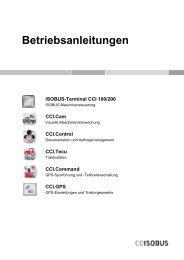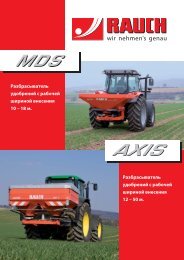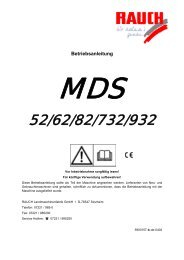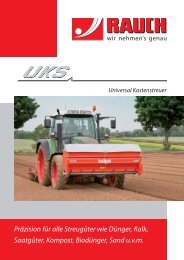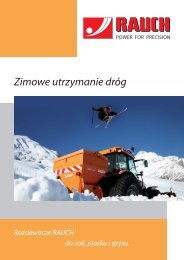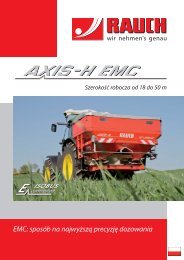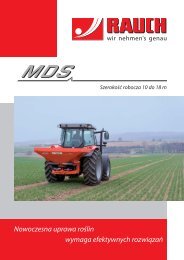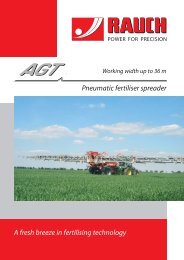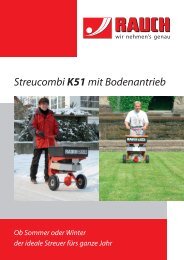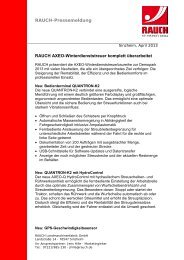QUANTRON-E2 - Rauch
QUANTRON-E2 - Rauch
QUANTRON-E2 - Rauch
Erfolgreiche ePaper selbst erstellen
Machen Sie aus Ihren PDF Publikationen ein blätterbares Flipbook mit unserer einzigartigen Google optimierten e-Paper Software.
BETRIEBSANLEITUNG<br />
Vor Inbetriebnahme<br />
sorgfältig lesen!<br />
Für künftige Verwendung<br />
aufbewahren<br />
Diese Betriebs-, Montageanleitung ist<br />
ein Teil der Maschine. Lieferanten von<br />
Neu- und Gebrauchtmaschinen sind<br />
gehalten, schriftlich zu dokumentieren<br />
dass die Betriebs-, Montageanleitung<br />
mit der Maschine ausgeliefert und<br />
dem Kunden übergeben wurde.<br />
<strong>QUANTRON</strong>-<strong>E2</strong> M EMC<br />
Originalbetriebsanleitung<br />
5901310-a-de-0113
Vorwort<br />
Sehr geehrter Kunde,<br />
durch den Kauf der Bedieneinheit <strong>QUANTRON</strong>-<strong>E2</strong> für den Wurf-Mineraldüngerstreuer<br />
AXIS-M EMC haben Sie Vertrauen in unser Produkt gezeigt. Vielen Dank! Dieses Vertrauen wollen<br />
wir rechtfertigen. Sie haben einen leistungsfähigen und zuverlässigen Bedieneinheit erstanden.<br />
Sollten wider Erwarten Probleme auftreten: Unser Kundendienst ist immer für Sie da.<br />
Wir bitten Sie, diese Betriebsanleitung und die Betriebsanleitung der Maschine vor der Inbetriebnahme<br />
sorgfältig zu lesen und die Hinweise zu beachten.<br />
In dieser Anleitung können auch Ausrüstungen beschrieben sein, die nicht zur Ausstattung Ihrer<br />
Bedieneinheit gehören.<br />
Sie wissen, für Schäden, die aus Bedienungsfehlern oder unsachgemäßem Einsatz entstehen,<br />
können Garantie-Ersatzansprüche nicht anerkannt werden.<br />
n VORSICHT<br />
Seriennummer der Bedieneinheit und der Maschine beachten<br />
Die Bedieneinheit <strong>QUANTRON</strong>-<strong>E2</strong> ist werkseitig auf den Wurf-Mineraldüngerstreuer<br />
kalibriert, mit dem sie ausgeliefert wurde. Sie kann ohne zusätzliche<br />
Neukalibrierung nicht an eine andere Maschine angeschlossen werden.<br />
Tragen Sie hier bitte Seriennummer der Bedieneinheit und der Maschine ein.<br />
Beim Anschluss der Bedieneinheit an die Maschine müssen Sie diese Nummern<br />
überprüfen.<br />
Seriennummer Bedieneinheit: Seriennummer Wurf-Mineraldüngerstreuer: Baujahr:<br />
Technische Verbesserungen<br />
Wir sind bestrebt, unsere Produkte ständig zu verbessern. Deshalb behalten wir uns das<br />
Recht vor, ohne Vorankündigung alle Verbesserungen und Änderungen, die wir an unseren<br />
Geräten für nötig erachten, vorzunehmen, jedoch ohne uns dazu zu verpflichten, diese<br />
Verbesserungen oder Änderungen auf bereits verkaufte Maschinen zu übertragen.<br />
Gerne beantworten wir Ihnen weitergehende Fragen.<br />
Mit freundlichen Grüßen<br />
RAUCH<br />
Landmaschinenfabrik GmbH
Inhaltsverzeichnis<br />
Vorwort<br />
1 Benutzerhinweise 1<br />
1.1 Zu dieser Betriebsanleitung . . . . . . . . . . . . . . . . . . . . . . . . . . . . . . . . . . . . . . . . . . . . 1<br />
1.2 Hinweise zur Darstellung . . . . . . . . . . . . . . . . . . . . . . . . . . . . . . . . . . . . . . . . . . . . . . 1<br />
1.2.1 Bedeutung der Warnhinweise . . . . . . . . . . . . . . . . . . . . . . . . . . . . . . . . . . . . 1<br />
1.2.2 Anleitungen und Anweisungen. . . . . . . . . . . . . . . . . . . . . . . . . . . . . . . . . . . . 3<br />
1.2.3 Aufzählungen . . . . . . . . . . . . . . . . . . . . . . . . . . . . . . . . . . . . . . . . . . . . . . . . . 3<br />
1.2.4 Verweise . . . . . . . . . . . . . . . . . . . . . . . . . . . . . . . . . . . . . . . . . . . . . . . . . . . . 3<br />
1.2.5 Menühierarchie, Tasten und Navigation . . . . . . . . . . . . . . . . . . . . . . . . . . . . 3<br />
2 Aufbau und Funktion 5<br />
2.1 Übersicht der unterstützten Wurf-Mineraldüngerstreuer . . . . . . . . . . . . . . . . . . . . . . 5<br />
2.2 Aufbau der Bedieneinheit - Übersicht . . . . . . . . . . . . . . . . . . . . . . . . . . . . . . . . . . . . 6<br />
2.3 Bedienelemente. . . . . . . . . . . . . . . . . . . . . . . . . . . . . . . . . . . . . . . . . . . . . . . . . . . . . 7<br />
2.4 Display. . . . . . . . . . . . . . . . . . . . . . . . . . . . . . . . . . . . . . . . . . . . . . . . . . . . . . . . . . . . 9<br />
2.4.1 Beschreibung des Betriebsbildes. . . . . . . . . . . . . . . . . . . . . . . . . . . . . . . . . . 9<br />
2.4.2 Anzeige der Dosierschieberzustände . . . . . . . . . . . . . . . . . . . . . . . . . . . . . 11<br />
2.5 Strukturelle Menüübersicht Easy Modus . . . . . . . . . . . . . . . . . . . . . . . . . . . . . . . . . 12<br />
2.6 Strukturelle Menüübersicht Expert Modus. . . . . . . . . . . . . . . . . . . . . . . . . . . . . . . . 13<br />
3 Anbau und Installation 15<br />
3.1 Anforderungen an den Traktor. . . . . . . . . . . . . . . . . . . . . . . . . . . . . . . . . . . . . . . . . 15<br />
3.2 Anschlüsse, Steckdosen . . . . . . . . . . . . . . . . . . . . . . . . . . . . . . . . . . . . . . . . . . . . . 15<br />
3.2.1 Stromversorgung . . . . . . . . . . . . . . . . . . . . . . . . . . . . . . . . . . . . . . . . . . . . . 15<br />
3.2.2 Steckverbindung 7-polig. . . . . . . . . . . . . . . . . . . . . . . . . . . . . . . . . . . . . . . . 16<br />
3.3 Bedieneinheit anschließen. . . . . . . . . . . . . . . . . . . . . . . . . . . . . . . . . . . . . . . . . . . . 17<br />
3.4 Vorbereitung Dosierschieber . . . . . . . . . . . . . . . . . . . . . . . . . . . . . . . . . . . . . . . . . . 21<br />
I
Inhaltsverzeichnis<br />
4 Bedienung <strong>QUANTRON</strong>-<strong>E2</strong> 23<br />
4.1 Bedieneinheit einschalten . . . . . . . . . . . . . . . . . . . . . . . . . . . . . . . . . . . . . . . . . . . . 23<br />
4.2 Navigation innerhalb der Menüs. . . . . . . . . . . . . . . . . . . . . . . . . . . . . . . . . . . . . . . . 25<br />
4.3 Wiegen-Tripzähler . . . . . . . . . . . . . . . . . . . . . . . . . . . . . . . . . . . . . . . . . . . . . . . . . . 26<br />
4.3.1 Trip-Zähler . . . . . . . . . . . . . . . . . . . . . . . . . . . . . . . . . . . . . . . . . . . . . . . . . . 27<br />
4.3.2 Restmenge anzeigen . . . . . . . . . . . . . . . . . . . . . . . . . . . . . . . . . . . . . . . . . . 28<br />
4.3.3 Restmenge wiegen . . . . . . . . . . . . . . . . . . . . . . . . . . . . . . . . . . . . . . . . . . . . 30<br />
4.3.4 Waage tarieren (Nur AXIS-M 30.1 EMC + W) . . . . . . . . . . . . . . . . . . . . . . . 32<br />
4.4 Hauptmenü. . . . . . . . . . . . . . . . . . . . . . . . . . . . . . . . . . . . . . . . . . . . . . . . . . . . . . . . 33<br />
4.5 Dünger Einstellungen im Easy-Modus . . . . . . . . . . . . . . . . . . . . . . . . . . . . . . . . . . . 34<br />
4.6 Dünger Einstellungen im Expert-Modus. . . . . . . . . . . . . . . . . . . . . . . . . . . . . . . . . . 35<br />
4.6.1 Ausbringmenge. . . . . . . . . . . . . . . . . . . . . . . . . . . . . . . . . . . . . . . . . . . . . . . 38<br />
4.6.2 Arbeitsbreite . . . . . . . . . . . . . . . . . . . . . . . . . . . . . . . . . . . . . . . . . . . . . . . . . 38<br />
4.6.3 Fließfaktor. . . . . . . . . . . . . . . . . . . . . . . . . . . . . . . . . . . . . . . . . . . . . . . . . . . 39<br />
4.6.4 Aufgabepunkt . . . . . . . . . . . . . . . . . . . . . . . . . . . . . . . . . . . . . . . . . . . . . . . . 41<br />
4.6.5 TELIMAT Menge. . . . . . . . . . . . . . . . . . . . . . . . . . . . . . . . . . . . . . . . . . . . . . 42<br />
4.6.6 Abdrehprobe . . . . . . . . . . . . . . . . . . . . . . . . . . . . . . . . . . . . . . . . . . . . . . . . . 43<br />
4.6.7 Wurfscheibentyp . . . . . . . . . . . . . . . . . . . . . . . . . . . . . . . . . . . . . . . . . . . . . . 47<br />
4.6.8 Zapfwelle . . . . . . . . . . . . . . . . . . . . . . . . . . . . . . . . . . . . . . . . . . . . . . . . . . . 48<br />
4.6.9 OptiPoint berechnen . . . . . . . . . . . . . . . . . . . . . . . . . . . . . . . . . . . . . . . . . . . 49<br />
4.6.10 GPS Control Info. . . . . . . . . . . . . . . . . . . . . . . . . . . . . . . . . . . . . . . . . . . . . . 51<br />
4.6.11 Streutabelle. . . . . . . . . . . . . . . . . . . . . . . . . . . . . . . . . . . . . . . . . . . . . . . . . . 52<br />
4.7 Maschinen-Einstellungen . . . . . . . . . . . . . . . . . . . . . . . . . . . . . . . . . . . . . . . . . . . . . 54<br />
4.7.1 Geschwindigkeitskalibrierung . . . . . . . . . . . . . . . . . . . . . . . . . . . . . . . . . . . . 55<br />
4.7.2 AUTO/MAN Betrieb . . . . . . . . . . . . . . . . . . . . . . . . . . . . . . . . . . . . . . . . . . . 58<br />
4.7.3 +/- Menge . . . . . . . . . . . . . . . . . . . . . . . . . . . . . . . . . . . . . . . . . . . . . . . . . . . 62<br />
4.7.4 Signal Leerlaufmessung . . . . . . . . . . . . . . . . . . . . . . . . . . . . . . . . . . . . . . . . 62<br />
4.8 Schnellentleerung. . . . . . . . . . . . . . . . . . . . . . . . . . . . . . . . . . . . . . . . . . . . . . . . . . . 63<br />
4.9 Schlagdatei. . . . . . . . . . . . . . . . . . . . . . . . . . . . . . . . . . . . . . . . . . . . . . . . . . . . . . . . 65<br />
4.9.1 Schlagdatei auswählen. . . . . . . . . . . . . . . . . . . . . . . . . . . . . . . . . . . . . . . . . 65<br />
4.9.2 Aufnahme starten . . . . . . . . . . . . . . . . . . . . . . . . . . . . . . . . . . . . . . . . . . . . . 66<br />
4.9.3 Aufnahme stoppen . . . . . . . . . . . . . . . . . . . . . . . . . . . . . . . . . . . . . . . . . . . . 67<br />
4.9.4 Schlagdateien importieren bzw. exportieren. . . . . . . . . . . . . . . . . . . . . . . . . 68<br />
4.9.5 Schlagdateien löschen . . . . . . . . . . . . . . . . . . . . . . . . . . . . . . . . . . . . . . . . . 69<br />
4.10 System / Test . . . . . . . . . . . . . . . . . . . . . . . . . . . . . . . . . . . . . . . . . . . . . . . . . . . . . . 70<br />
4.10.1 Sprache einstellen . . . . . . . . . . . . . . . . . . . . . . . . . . . . . . . . . . . . . . . . . . . . 72<br />
4.10.2 Anzeigeauswahl . . . . . . . . . . . . . . . . . . . . . . . . . . . . . . . . . . . . . . . . . . . . . . 73<br />
4.10.3 Modus . . . . . . . . . . . . . . . . . . . . . . . . . . . . . . . . . . . . . . . . . . . . . . . . . . . . . . 74<br />
4.10.4 Test/Diagnose. . . . . . . . . . . . . . . . . . . . . . . . . . . . . . . . . . . . . . . . . . . . . . . . 75<br />
4.10.5 Datenübertragung. . . . . . . . . . . . . . . . . . . . . . . . . . . . . . . . . . . . . . . . . . . . . 77<br />
4.10.6 Gesamtdatenzähler . . . . . . . . . . . . . . . . . . . . . . . . . . . . . . . . . . . . . . . . . . . 78<br />
4.10.7 Service . . . . . . . . . . . . . . . . . . . . . . . . . . . . . . . . . . . . . . . . . . . . . . . . . . . . . 79<br />
4.11 Info . . . . . . . . . . . . . . . . . . . . . . . . . . . . . . . . . . . . . . . . . . . . . . . . . . . . . . . . . . . . . . 79<br />
4.12 Sonderfunktionen . . . . . . . . . . . . . . . . . . . . . . . . . . . . . . . . . . . . . . . . . . . . . . . . . . . 80<br />
4.12.1 Texteingabe . . . . . . . . . . . . . . . . . . . . . . . . . . . . . . . . . . . . . . . . . . . . . . . . . 80<br />
4.12.2 Eingabe von Werten mithilfe der Cursortasten . . . . . . . . . . . . . . . . . . . . . . . 82<br />
II
Inhaltsverzeichnis<br />
5 Streubetrieb mit der Bedieneinheit <strong>QUANTRON</strong>-<strong>E2</strong> 83<br />
5.1 Abfrage der Restmenge während der Streuarbeit (nur AXIS-M 30.1 EMC + W) . . 83<br />
5.2 TELIMAT . . . . . . . . . . . . . . . . . . . . . . . . . . . . . . . . . . . . . . . . . . . . . . . . . . . . . . . . . 84<br />
5.3 Streuen mit automatischer Betriebsart (AUTO km/h + AUTO kg) . . . . . . . . . . . . . . 85<br />
5.4 Streuen mit Betriebsart AUTO km/h + Stat kg. . . . . . . . . . . . . . . . . . . . . . . . . . . . . 87<br />
5.5 GPS Control. . . . . . . . . . . . . . . . . . . . . . . . . . . . . . . . . . . . . . . . . . . . . . . . . . . . . . . 89<br />
6 Alarmmeldungen und mögliche Ursachen 95<br />
6.1 Bedeutung der Alarmmeldungen . . . . . . . . . . . . . . . . . . . . . . . . . . . . . . . . . . . . . . . 95<br />
6.2 Störung/Alarm beseitigen . . . . . . . . . . . . . . . . . . . . . . . . . . . . . . . . . . . . . . . . . . . . 98<br />
6.2.1 Alarmmeldung quittieren . . . . . . . . . . . . . . . . . . . . . . . . . . . . . . . . . . . . . . . 98<br />
6.2.2 Alarmmeldung M EMC. . . . . . . . . . . . . . . . . . . . . . . . . . . . . . . . . . . . . . . . . 98<br />
7 Sonderausstattung 101<br />
Stichwortverzeichnis<br />
A<br />
Garantie und Gewährleistung<br />
III
Inhaltsverzeichnis<br />
IV
Benutzerhinweise<br />
1<br />
1 Benutzerhinweise<br />
1.1 Zu dieser Betriebsanleitung<br />
Diese Betriebsanleitung ist Bestandteil der Bedieneinheit <strong>QUANTRON</strong>-<strong>E2</strong>.<br />
Die Betriebsanleitung enthält wichtige Hinweise für eine sichere, sachgerechte<br />
und wirtschaftliche Nutzung und Wartung der Bedieneinheit. Ihre Beachtung<br />
hilft Gefahren zu vermeiden, Reparaturkosten und Ausfallzeiten zu vermindern<br />
und die Zuverlässigkeit und Lebensdauer der Maschine zu erhöhen.<br />
Die Betriebsanleitung ist Teil der Maschine. Die gesamte Dokumentation ist griffbereit<br />
am Einsatzort der Bedieneinheit (z. B. im Traktor) aufzubewahren.<br />
Die Betriebsanleitung ersetzt nicht Ihre Eigenverantwortung als Betreiber und<br />
Bediener der Bedieneinheit <strong>QUANTRON</strong>-<strong>E2</strong>.<br />
1.2 Hinweise zur Darstellung<br />
1.2.1 Bedeutung der Warnhinweise<br />
In dieser Betriebsanleitung sind die Warnhinweise entsprechend der Schwere<br />
der Gefahr und der Wahrscheinlichkeit ihres Auftretens systematisiert.<br />
Die Gefahrenzeichen machen auf konstruktiv nicht zu vermeidende Restgefahren<br />
im Umgang mit der Maschine aufmerksam. Die verwendeten Warnhinweise<br />
sind hierbei wie folgt aufgebaut:<br />
Signalwort<br />
Symbol<br />
Erläuterung<br />
Beispiel<br />
n GEFAHR<br />
Lebensgefahr bei Nichtbeachtung von Warnhinweisen<br />
Beschreibung der Gefahr und mögliche Folgen.<br />
Die Missachtung dieser Warnhinweise führt zu schwersten Verletzungen,<br />
auch mit Todesfolge.<br />
Maßnahmen zur Vermeidung der Gefahr.<br />
1
1<br />
Benutzerhinweise<br />
Gefahrenstufen der Warnhinweise<br />
Die Gefahrenstufe wird durch das Signalwort gekennzeichnet. Die Gefahrenstufen<br />
sind wie folgt klassifiziert:<br />
n GEFAHR<br />
Art und Quelle der Gefahr<br />
Dieser Warnhinweis warnt vor einer unmittelbar drohenden<br />
Gefahr für die Gesundheit und das Leben von Personen.<br />
Die Missachtung dieser Warnhinweise führt zu schwersten Verletzungen,<br />
auch mit Todesfolge.<br />
Beachten Sie unbedingt die beschriebenen Maßnahmen<br />
zur Vermeidung dieser Gefahr.<br />
n WARNUNG<br />
Art und Quelle der Gefahr<br />
Dieser Warnhinweis warnt vor einer möglicherweise gefährlichen<br />
Situation für die Gesundheit von Personen.<br />
Die Missachtung dieser Warnhinweise führt zu schweren Verletzungen.<br />
Beachten Sie unbedingt die beschriebenen Maßnahmen<br />
zur Vermeidung dieser Gefahr.<br />
n VORSICHT<br />
Art und Quelle der Gefahr<br />
Dieser Warnhinweis warnt vor einer möglicherweise gefährlichen<br />
Situation für die Gesundheit von Personen oder vor Sach- und<br />
Umweltschäden.<br />
Die Missachtung dieser Warnhinweise führt zu Verletzungen oder<br />
Schäden am Produkt sowie in der Umgebung.<br />
Beachten Sie unbedingt die beschriebenen Maßnahmen<br />
zur Vermeidung dieser Gefahr.<br />
HINWEIS<br />
Allgemeine Hinweise enthalten Anwendungstipps und besonders nützliche Informationen,<br />
jedoch keine Warnungen vor Gefährdungen.<br />
2
Benutzerhinweise<br />
1<br />
1.2.2 Anleitungen und Anweisungen<br />
1.2.3 Aufzählungen<br />
1.2.4 Verweise<br />
Vom Bedienungspersonal auszuführende Handlungsschritte sind als nummerierte<br />
Liste dargestellt.<br />
1. Handlungsanweisung Schritt 1<br />
2. Handlungsanweisung Schritt 2<br />
Anleitungen, die nur einen einzigen Schritt umfassen, werden nicht nummeriert.<br />
Gleiches gilt für Handlungsschritte, bei denen die Reihenfolge ihrer Durchführung<br />
nicht zwingend vorgeschrieben ist.<br />
Diesen Anleitungen ist ein Punkt vorangestellt:<br />
• Handlungsanweisung<br />
Aufzählungen ohne zwingende Reihenfolge sind als Liste mit Aufzählungspunkten<br />
(Ebene 1) und Spiegelstrichen (Ebene 2) dargestellt:<br />
• Eigenschaft A<br />
- Punkt A<br />
- Punkt B<br />
• Eigenschaft B<br />
Verweise auf andere Textstellen im Dokument sind mit Absatznummer, Überschriftentext<br />
und Seitenangabe dargestellt:<br />
• Beachten Sie auch Kapitel 3: Sicherheit, Seite 5.<br />
Verweise auf weitere Dokumente sind als Hinweis oder Anweisung ohne genaue<br />
Kapitel- oder Seitenangaben dargestellt:<br />
• Hinweise in der Betriebsanleitung des Gelenkwellenherstellers beachten.<br />
1.2.5 Menühierarchie, Tasten und Navigation<br />
Die Menüs sind die Einträge, die im Fenster Hauptmenü ausgelistet sind.<br />
In den Menüs sind Untermenüs bzw. Menüeinträge aufgelistet, in denen Sie<br />
Einstellungen vornehmen (Auswahllisten, Text- oder Zahleneingabe, Funktion<br />
starten).<br />
Die unterschiedlichen Menüs und Tasten der Bedieneinheit sind fett dargestellt:<br />
• Das markierte Untermenü durch Drücken der Entertaste aufrufen.<br />
Die Hierarchie und der Pfad zum gewünschten Menüeintrag sind mit einem<br />
> (Pfeil) zwischen dem Menü, dem Menüeintrag bzw. den Menüeinträgen gekennzeichnet:<br />
• System / Test > Test/Diagnose > Spannung bedeutet, dass Sie den<br />
Menüeintrag Spannung über das Menü System / Test und den Menüeintrag<br />
Test/Diagnose erreichen.<br />
- Der Pfeil > entspricht der Bestätigung der Entertaste.<br />
3
1<br />
Benutzerhinweise<br />
4
Aufbau und Funktion<br />
2<br />
2 Aufbau und Funktion<br />
2.1 Übersicht der unterstützten Wurf-Mineraldüngerstreuer<br />
Funktion/Optionen AXIS-M 30.1 EMC AXIS-M 30.1 EMC + W<br />
Massenstromregelung durch Messung des<br />
Drehmoments der Wurfscheiben<br />
Wiegezellen<br />
• •<br />
•<br />
5
2<br />
Aufbau und Funktion<br />
2.2 Aufbau der Bedieneinheit - Übersicht<br />
Bild 2.1:<br />
Bedieneinheit <strong>QUANTRON</strong>-<strong>E2</strong><br />
Nr. Bezeichnung Funktion<br />
1 Bedienfeld Bestehend aus Folientasten zur Bedienung des Geräts<br />
und dem Display zur Anzeige von Betriebsbildern.<br />
2 Datenanschluss<br />
V24<br />
3 USB-Port mit Abdeckung<br />
4 Steckverbindung<br />
Maschinenkabel<br />
Serielle Schnittstelle (RS232) mit LH 5000 und<br />
ASD Protokoll, geeignet zum Anschluss eines Y-<br />
RS232-Kabels zur Anbindung an ein Fremdterminal.<br />
Steckverbindung (DIN 9684-1/ISO 11786) zum Anschluss<br />
des 7-poligen auf das 8-polige Kabel für den<br />
Geschwindigkeitssensor.<br />
Für den Datenaustausch und zum Update des Rechners.<br />
Abdeckung schützt vor Verschmutzung.<br />
39-polige Steckverbindung zum Anschluss des Maschinenkabels<br />
an Sensoren und Stellzylinder.<br />
5 Stromversorgung 3-polige Steckverbindung nach DIN 9680 /<br />
ISO 12369 zum Anschluss der Stromversorgung.<br />
6 Gerätehalterung Befestigung der Bedieneinheit am Traktor.<br />
6
Aufbau und Funktion<br />
2<br />
2.3 Bedienelemente<br />
Die Bedienung der <strong>QUANTRON</strong>-<strong>E2</strong> erfolgt über 17 Folientasten (13 fest definierte<br />
und 4 frei belegbare Folientasten).<br />
Bild 2.2:<br />
Bedienfeld auf der Vorderseite des Gerätes<br />
HINWEIS<br />
Die Betriebsanleitung beschreibt die Funktionen der Bedieneinheit<br />
<strong>QUANTRON</strong>-<strong>E2</strong> ab der Software-Version 2.00.00.<br />
Nr. Bezeichnung Funktion<br />
1 EIN/AUS Ein-/Ausschalten des Gerätes<br />
2 Display Anzeige der Betriebsbilder<br />
3 T-Taste (TELI-<br />
MAT)<br />
• Taste für Anzeige der TELIMAT-Stellung,<br />
• Seite 84<br />
4 Start/Stop Starten bzw. Stoppen der Streuarbeit.<br />
5 Löschen/Rücksetzen<br />
• Löschen einer Eingabe in einem Eingabefeld,<br />
• Rücksetzen der Mehrmenge auf 100 %,<br />
• Bestätigen von Alarmmeldungen.<br />
7
2<br />
Aufbau und Funktion<br />
Nr. Bezeichnung Funktion<br />
6 Vorwahl Teilbreiteneinstellung<br />
Vorwahl der Teilbreiten zur Veränderung der Ausbringmengen<br />
(Links oder Rechts bzw.<br />
Links +Rechts).<br />
7 Menü Wechsel zwischen dem Betriebsbild und dem Hauptmenü.<br />
Siehe Seite 33.<br />
8 ESC Abbrechen von Eingaben bzw. gleichzeitiger Rücksprung<br />
ins vorherige Menü.<br />
9<br />
Entertaste<br />
• Bestätigung einer Eingabe<br />
• Manuelles Starten der Leerlaufmessung<br />
10 Navigationsfeld 4 Pfeiltasten zum Navigieren in den Menüs und Eingabefeldern.<br />
• Bewegung des Cursors auf dem Display<br />
• Markieren eines Menüs bzw. Eingabefeldes<br />
11 Funktionstasten<br />
F1 bis F4<br />
12 Wiegen-/Tripzähler<br />
Anwahl der über der Funktionstaste im Display angezeigten<br />
Funktionen.<br />
• Tripzähler, siehe Seite 27<br />
• Anzeige der Restmenge (Siehe Seite 28).<br />
• Meterzähler<br />
• Menge wiegen, siehe Seite 30<br />
• Waage tarieren, siehe Seite 32<br />
8
Aufbau und Funktion<br />
2<br />
2.4 Display<br />
Das Display zeigt die aktuellen Statusinformationen, Auswahl- und Eingabemöglichkeiten<br />
der Bedieneinheit.<br />
Die wesentlichen Informationen zum Betrieb der Maschine finden Sie im Betriebsbild.<br />
2.4.1 Beschreibung des Betriebsbildes<br />
HINWEIS<br />
Die genaue Darstellung des Betriebsbildes hängt von den aktuell angewählten<br />
Einstellungen ab, siehe Kapitel 4.10.2: Anzeigeauswahl, Seite 73.<br />
1<br />
2 3<br />
4<br />
9<br />
5<br />
8<br />
6<br />
7<br />
Bild 2.3:<br />
Display der Bedieneinheit<br />
9
2<br />
Aufbau und Funktion<br />
Die Symbole und Anzeigen im Beispielsbild haben folgende Bedeutung:<br />
Nr. Symbol / Anzeige Bedeutung (im dargestellten Beispiel)<br />
1 Dosierschieber<br />
Skalenöffnung<br />
links<br />
Momentane Stellung des Dosierschiebers links.<br />
2 Betriebsart Zeigt die aktuelle Betriebsart.<br />
• AUTO km/h + AUTO kg ist die verwendete Betriebsart<br />
für die Funktion M EMC.<br />
3 Symbol TELIMAT Dieses Symbol erscheint, wenn die TELIMAT-Sensoren<br />
angebaut sind und die TELIMAT-Funktion aktiviert<br />
ist (werkseitige Einstellung) oder die T-Taste<br />
aktiviert wird.<br />
4 Mengenveränderung<br />
rechts<br />
Mengenveränderung (+/-) in Prozent.<br />
• Anzeige der Mengenänderungen.<br />
• Wertebereich +/- 1..99 % möglich.<br />
5 Ausbringmenge Voreingestellte Ausbringmenge.<br />
6 Anzeigefelder Individuell belegbare Anzeigefelder (hier: Fahrgeschwindigkeit,<br />
gestreute Menge, Fließfaktor<br />
links/rechts).<br />
• Mögliche Belegung: siehe Kapitel<br />
4.10.2: Anzeigeauswahl, Seite 73.<br />
7 Symbolfelder Felder menüabhängig mit Symbolen belegt.<br />
8 Zapfwellendrehzahl<br />
• Anwahl der Funktion über die darunter befindlichen<br />
Funktionstasten.<br />
Aktuelle Zapfwellendrehzahl<br />
• Siehe 4.6.8: Zapfwelle, Seite 48<br />
9 Teilbreite links Anzeige Status Teilbreite links. Siehe Bild 2.4.<br />
10
Aufbau und Funktion<br />
2<br />
2.4.2 Anzeige der Dosierschieberzustände<br />
A<br />
1 2 3 4<br />
B<br />
Bild 2.4:<br />
Anzeige der Dosierschieberzustände<br />
[A] Streubetrieb inaktiv (STOP)<br />
[1] Teilbreite deaktiviert<br />
[2] Teilbreite aktiviert<br />
[B] Maschine in Streubetrieb (START)<br />
[3] Teilbreite deaktiviert<br />
[4] Teilbreite aktiviert<br />
11
2<br />
Aufbau und Funktion<br />
2.5 Strukturelle Menüübersicht Easy Modus<br />
Einstellung Modus ist in Abschnitt 4.9.3: Modus, Seite 84 beschrieben.<br />
de<br />
Wiegen-Tripzähler<br />
8 pol.<br />
7 pol.<br />
Trip Zähler (km/h)<br />
kg Rest (kg, ha, m)<br />
Meter-Zähler<br />
Menge wiegen<br />
Waage tarieren<br />
Hauptmenü<br />
Dünger Einstellungen Maschinen Einstellungen Schnellentleerung Schlagdatei<br />
System / Test<br />
Düngername<br />
Traktor (km/h)<br />
Helligkeit<br />
Ausbringmenge (kg/ha)<br />
AUTO / MAN Betrieb<br />
Sprache Language<br />
Arbeitsbreite (m)<br />
+/- Menge (%)<br />
Anzeigeauswahl<br />
Fliessfaktor<br />
Wiege kg Zähler<br />
Modus<br />
Aufgabepunkt<br />
Signal Leerlaufmessung<br />
Test/Diagnose<br />
Telimat Menge<br />
Datum<br />
Abdrehprobe starten<br />
Uhrzeit<br />
Datenübertragung<br />
Gesamtdatenzähler<br />
Service<br />
Info<br />
12
Aufbau und Funktion<br />
2<br />
2.6 Strukturelle Menüübersicht Expert Modus<br />
Einstellung Modus ist in Abschnitt 4.9.3: Modus, Seite 84 beschrieben.<br />
de<br />
Dünger Einstellungen<br />
Düngername<br />
Ausbringmenge (kg/ha)<br />
Arbeitsbreite (m)<br />
Fliessfaktor<br />
Aufgabepunkt<br />
Telimat Menge<br />
Abdrehprobe starten<br />
Wurfscheibentyp<br />
Zapfwelle<br />
Grenzstreuart<br />
Telimat Grenze<br />
Düngungsart<br />
Anbauhöhe<br />
Hersteller<br />
Zusammensetzung<br />
OptiPoint berechnen<br />
Abstand Ein (m)<br />
Abstand Aus (m)<br />
GPS-Control Info<br />
Streutabelle<br />
Wiegen-Tripzähler<br />
8 pol.<br />
7 pol.<br />
Trip Zähler (km/h)<br />
kg Rest (kg, ha, m)<br />
Meter-Zähler<br />
Menge wiegen<br />
Waage tarieren<br />
Hauptmenü<br />
Maschinen Einstellungen Schnellentleerung Schlagdatei<br />
System / Test<br />
Traktor (km/h)<br />
Helligkeit<br />
AUTO / MAN Betrieb<br />
Sprache Language<br />
+/- Menge (%)<br />
Anzeigeauswahl<br />
Wiege kg Zähler<br />
Modus<br />
Signal Leerlaufmessung<br />
Test/Diagnose<br />
Datum<br />
Uhrzeit<br />
Datenübertragung<br />
Gesamtdatenzähler<br />
Service<br />
Info<br />
13
2<br />
Aufbau und Funktion<br />
14
Anbau und Installation<br />
3<br />
3 Anbau und Installation<br />
3.1 Anforderungen an den Traktor<br />
Überprüfen Sie vor den Anbau der Bedieneinheit, ob Ihr Traktor folgende Anforderungen<br />
erfüllt:<br />
• Mindestspannung 11 V; muss immer gewährleistet sein, auch wenn mehrere<br />
Verbraucher gleichzeitig angeschlossen sind (z. B. Klimaanlage, Licht).<br />
• Die Zapfwellendrehzahl ist auf 540 U/min einstellbar und muss eingehalten<br />
werden (Grundvoraussetzung für eine korrekte Arbeitsbreite).<br />
HINWEIS<br />
Bei Traktoren ohne lastschaltbares Getriebe wählen Sie die Fahrgeschwindigkeit<br />
durch eine richtige Getriebeabstufung so, dass sie einer Zapfwellendrehzahl<br />
von 540 U/min entspricht.<br />
• Eine 7-polige Steckdose (DIN 9684-1/ISO 11786). Über diese Steckdose erhält<br />
die Bedieneinheit den Impuls für die aktuelle Fahrgeschwindigkeit.<br />
HINWEIS<br />
Die 7-polige Steckdose für den Traktor und der Fahrgeschwindigkeitssensor<br />
sind als Nachrüstsatz (Option) erhältlich, siehe Kapitel Sonderausrüstung.<br />
3.2 Anschlüsse, Steckdosen<br />
3.2.1 Stromversorgung<br />
Über die 3-polige Stromversorgungssteckdose (DIN 9680/ISO 12369) wird die<br />
Bedieneinheit vom Traktor mit Strom versorgt.<br />
Bild 3.1:<br />
PIN-Belegung Stromsteckdose<br />
[1] PIN 1: wird nicht benötigt<br />
[2] PIN 2: (15/30): +12 V<br />
[3] PIN 3: (31): Masse<br />
15
3<br />
Anbau und Installation<br />
3.2.2 Steckverbindung 7-polig<br />
Über die 7-polige Steckverbindung (DIN 9684-1/ISO 11786) erhält die Bedieneinheit<br />
die Impulse für die aktuelle Fahrgeschwindigkeit. Dazu wird an die<br />
Steckverbindung das 7-polige auf 8-polige Kabel (Zubehör) zum Fahrgeschwindigkeitssensor<br />
angeschlossen.<br />
Bild 3.2:<br />
[1] PIN 1: tatsächliche Fahrgeschwindigkeit<br />
(Radar)<br />
[2] PIN 2: theoretische Fahrgeschwindigkeit<br />
(z. B. Getriebe, Radsensor)<br />
PIN-Belegung Steckverbindung 7-polig<br />
16
Anbau und Installation<br />
3<br />
3.3 Bedieneinheit anschließen<br />
HINWEIS<br />
Nach dem Einschalten der Bedieneinheit <strong>QUANTRON</strong>-<strong>E2</strong> zeigt das Display für<br />
kurze Zeit die Maschinennummer.<br />
HINWEIS<br />
Maschinennummer beachten<br />
Die Bedieneinheit <strong>QUANTRON</strong>-<strong>E2</strong> ist werkseitig auf den Wurf-Mineraldüngerstreuer<br />
kalibriert, mit dem sie ausgeliefert wurde.<br />
Die Bedieneinheit nur an den zugehörigen Wurf-Mineraldüngerstreuer anschließen.<br />
Je nach Ausstattung können Sie die Bedieneinheit unterschiedlich an die Maschine<br />
anschließen. Schematischen Anschlussübersichten finden Sie:<br />
• für den Standardanschluss auf Seite 18,<br />
• für den Anschluss mit Radsensor auf Seite 19,<br />
• für den Anschluss mit Radsensor und Stromversorgung über Zündschloss<br />
auf Seite 20.<br />
Führen Sie die Arbeitsschritte in folgender Reihenfolge durch.<br />
• Eine geeignete Stelle in der Traktorkabine (im Blickfeld des Fahrers) auswählen,<br />
an der Sie die Bedieneinheit befestigen.<br />
• Die Bedieneinheit mit der Gerätehalterung in der Traktorkabine befestigen.<br />
• Die Bedieneinheit an der 7-poligen Steckdose oder am Fahrgeschwindigkeitssensor<br />
anschließen (je nach Ausstattung, siehe Bild 3.3 bis Bild 3.5).<br />
• Die Bedieneinheit mit dem 39-poligen Maschinenkabel an den Aktuatoren der<br />
Maschine anschließen.<br />
• Die Bedieneinheit an der 3-poligen Steckverbindung an die Stromversorgung<br />
des Traktors anschließen.<br />
17
3<br />
Anbau und Installation<br />
Schematische Anschlussübersicht Standard:<br />
12 13<br />
1<br />
11<br />
10<br />
9<br />
2<br />
8<br />
7<br />
6<br />
5<br />
4<br />
3<br />
Bild 3.3:<br />
Schematische Anschlussübersicht <strong>QUANTRON</strong>-<strong>E2</strong><br />
[1] Serielle Schnittstelle RS232, 8-polige Steckverbindung<br />
[2] 39-poliger Maschinenstecker<br />
[3] Sensoren M EMC (links, rechts, mitte)<br />
[4] Option: TELIMAT-Sensor oben/unten<br />
[5] Option: Füllstandssensor links/rechts<br />
[6] Aktuator Dosierschieber links/rechts<br />
[7] Wiegezelle links/rechts<br />
[8] Option: elektrischer TELIMAT<br />
[9] Batterie<br />
[10] 3-polige Steckverbindung nach DIN 9680 / ISO 12369<br />
[11] Option: Y-Kabel (V24 RS232-Schnittstelle für Speichermedium)<br />
[12] 7-polige Steckverbindung nach DIN 9684<br />
[13] Option: GPS-Kabel und Empfänger<br />
18
Anbau und Installation<br />
3<br />
Schematische Anschlussübersicht Radsensor:<br />
12<br />
13<br />
1<br />
km/h<br />
11<br />
10<br />
9<br />
2<br />
8<br />
7<br />
6<br />
5<br />
4<br />
3<br />
Bild 3.4:<br />
Schematische Anschlussübersicht <strong>QUANTRON</strong>-<strong>E2</strong><br />
[1] Serielle Schnittstelle RS232, 8-polige Steckverbindung<br />
[2] 39-poliger Maschinenstecker<br />
[3] Sensoren M EMC (links, rechts, mitte)<br />
[4] Option: TELIMAT-Sensor oben/unten<br />
[5] Option: Füllstandssensor links/rechts<br />
[6] Aktuator Dosierschieber links/rechts<br />
[7] Wiegezelle links/rechts<br />
[8] Option: elektrischer TELIMAT<br />
[9] Batterie<br />
[10] 3-polige Steckverbindung nach DIN 9680 / ISO 12369<br />
[11] Option: Y-Kabel (V24 RS232-Schnittstelle für Speichermedium)<br />
[12] Fahrgeschwindigkeitssensor<br />
[13] Option: GPS-Kabel und Empfänger<br />
19
3<br />
Anbau und Installation<br />
Schematische Anschlussübersicht: Stromversorgung über Zünschloss<br />
14<br />
15<br />
13<br />
1<br />
km/h<br />
km/h<br />
12<br />
11<br />
10<br />
9<br />
2<br />
8<br />
7<br />
6<br />
5<br />
4<br />
3<br />
Bild 3.5:<br />
Schematische Anschlussübersicht <strong>QUANTRON</strong>-<strong>E2</strong><br />
[1] Serielle Schnittstelle RS232, 8-polige Steckverbindung<br />
[2] 39-poliger Maschinenstecker<br />
[3] Sensoren M EMC (links, rechts, mitte)<br />
[4] Option: TELIMAT-Sensor oben/unten<br />
[5] Option: Füllstandssensor links/rechts<br />
[6] Aktuator Dosierschieber links/rechts<br />
[7] Wiegezelle links/rechts<br />
[8] Option: elektrischer TELIMAT<br />
[9] Batterie<br />
[10] 3-polige Steckverbindung nach DIN 9680 / ISO 12369<br />
[11] Fahrgeschwindigkeitssensor<br />
[12] Option: Y-Kabel (V24 RS232-Schnittstelle für Speichermedium)<br />
[13] Option: Stromversorgung Quantron <strong>E2</strong> über Zündschloss<br />
[14] 7-polige Steckverbindung nach DIN 9684<br />
[15] Option: GPS-Kabel und Empfänger<br />
20
Anbau und Installation<br />
3<br />
3.4 Vorbereitung Dosierschieber<br />
Die Maschinen AXIS-M 30.1 EMC + W verfügen über eine elektronische Schieberbetätigung<br />
zur Einstellung der Streumenge.<br />
n VORSICHT<br />
Sachschäden durch falsche Position der Dosierschieber<br />
Das Betätigen der Aktuatoren durch die <strong>QUANTRON</strong>-<strong>E2</strong> kann die<br />
Dosierschieber beschädigen, wenn die Anschlaghebel falsch<br />
positioniert sind.<br />
Anschlaghebel immer bei maximaler Skalenposition festklemmen.<br />
Bild 3.6: Vorbereitung des Dosierschiebers (Beispiel)<br />
HINWEIS<br />
Beachten Sie die Betriebsanleitung für Ihre Maschine.<br />
21
3<br />
Anbau und Installation<br />
22
Bedienung <strong>QUANTRON</strong>-<strong>E2</strong><br />
4<br />
4 Bedienung <strong>QUANTRON</strong>-<strong>E2</strong><br />
n VORSICHT<br />
Verletzungsgefahr durch austretendes Düngemittel<br />
Bei einer Störung kann sich der Dosierschieber während der Fahrt<br />
zum Streuort unerwartet öffnen. Es besteht Rutsch- und Verletzungsgefahr<br />
für Personen durch austretendes Düngemittel.<br />
Vor der Fahrt zum Streuort die elektronische Bedieneinheit<br />
<strong>QUANTRON</strong>-<strong>E2</strong> unbedingt ausschalten.<br />
HINWEIS<br />
Die Einstellungen in den einzelnen Menüs sind sehr wichtig für die optimale,<br />
automatische Massenstromregelung (Funktion M EMC).<br />
Beachten Sie insbesondere die folgenden Menüeinträge:<br />
• Im Menü Dünger Einstellungen<br />
- Wurfscheibentyp. Siehe Seite 47.<br />
- Zapfwellendrehzahl. Siehe Seite 48.<br />
• Im Menü Masch. Einstellungen<br />
- AUTO/MAN Betrieb. Siehe Seite 58 und Kapitel 5.<br />
4.1 Bedieneinheit einschalten<br />
Voraussetzungen:<br />
• Die Bedieneinheit ist korrekt an die Maschine und an den Traktor angeschlossen<br />
(Beispiel siehe Kapitel 3.3: Bedieneinheit anschließen, Seite 17).<br />
• Die Mindestspannung von 11 V ist gewährleistet.<br />
HINWEIS<br />
Die Betriebsanleitung beschreibt die Funktionen der Bedieneinheit<br />
<strong>QUANTRON</strong>-<strong>E2</strong> ab der Software-Version 2.00.00.<br />
23
4<br />
Bedienung <strong>QUANTRON</strong>-<strong>E2</strong><br />
Einschalten:<br />
• EIN/AUS Taste betätigen.<br />
<br />
<br />
<br />
Nach wenigen Sekunden erscheint die Startoberfläche der Bedieneinheit.<br />
Kurz darauf zeigt die Bedieneinheit für wenige Sekunden die<br />
Start Diagnose.<br />
Anschließend erscheint das Betriebsbild.<br />
1<br />
Bild 4.1:<br />
[1] EIN/AUS Taste<br />
Start <strong>QUANTRON</strong>-<strong>E2</strong><br />
24
Bedienung <strong>QUANTRON</strong>-<strong>E2</strong><br />
4<br />
4.2 Navigation innerhalb der Menüs<br />
HINWEIS<br />
Sie finden wichtige Hinweise zur Darstellung und Navigation zwischen den Menüs<br />
im Kapitel 1.2.5: Menühierarchie, Tasten und Navigation, Seite 3.<br />
Hauptmenü aufrufen<br />
• Die Menütaste drücken. Siehe 2.3: Bedienelemente, Seite 7.<br />
Im Display erscheint das Hauptmenü.<br />
Der schwarze Balken zeigt das erste Untermenü.<br />
HINWEIS<br />
Nicht alle Parameter werden gleichzeitig in einem Menüfenster dargestellt. Sie<br />
können mit den Pfeiltasten zum angrenzenden Fenster springen.<br />
Untermenü aufrufen:<br />
1. Den Balken mit den Pfeiltasten auf und ab bewegen.<br />
2. Gewünschtes Untermenü mit dem Balken im Display markieren.<br />
3. Das markierte Untermenü durch Drücken der Entertaste aufrufen.<br />
Fenster erscheinen, die zu unterschiedliche Aktionen auffordern.<br />
• Texteingabe<br />
• Werteingabe<br />
• Einstellungen über weitere Untermenüs<br />
Menü verlassen<br />
• Einstellungen durch Drücken der Entertaste bestätigen.<br />
Sie kehren auf das vorhergehende Menü zurück.<br />
oder<br />
• ESC-Taste drücken.<br />
Die vorherigen Einstellungen bleiben erhalten.<br />
Sie kehren auf das vorhergehende Menü zurück.<br />
• Menütaste drücken.<br />
Sie kehren in das Betriebsbild zurück.<br />
Bei erneutem Drücken der Menütaste wird das Menü wieder angezeigt,<br />
das Sie verlassen haben<br />
25
4<br />
Bedienung <strong>QUANTRON</strong>-<strong>E2</strong><br />
4.3 Wiegen-Tripzähler<br />
In diesem Menü finden Sie Werte zur geleisteten Streuarbeit und Funktionen für<br />
den Wiegebetrieb durch.<br />
• Die kg-Taste an der Bedieneinheit drücken.<br />
Das Menü Wiegen-Tripzähler erscheint.<br />
Bild 4.2:<br />
Menü Wiegen-Tripzähler<br />
Untermenü Bedeutung Beschreibung<br />
Trip-Zähler<br />
Anzeige der geleisteten Streumenge, gestreuten<br />
Fläche und gestreuten Strecke.<br />
kg Rest (kg, ha, m) Anzeige der verbleibenden Streumenge,<br />
Fläche und Strecke.<br />
Meter-Zähler<br />
Menge wiegen<br />
Waage tarieren<br />
Anzeige der gefahrenen Strecke seit dem<br />
letzten Rücksetzen des Meterzählers.<br />
Fenster Menge wiegen erscheint im<br />
Display.<br />
Wiegewert bei leerer Waage wird auf<br />
„0 kg“ gesetzt.<br />
Seite 27<br />
Seite 28<br />
Rücksetzen<br />
(Nullen) durch<br />
die C 100 %-<br />
Taste<br />
Seite 30<br />
Seite 32<br />
26
Bedienung <strong>QUANTRON</strong>-<strong>E2</strong><br />
4<br />
4.3.1 Trip-Zähler<br />
In diesem Menü lesen Sie die folgenden Werte ab:<br />
- gestreute Menge (kg)<br />
- gestreute Fläche (ha)<br />
- gestreute Strecke (m)<br />
1<br />
2<br />
3<br />
4<br />
Bild 4.3:<br />
Menü Trip-Zähler<br />
[1] Anzeige gestreute Menge seit dem letzten Löschen<br />
[2] Anzeige gestreute Fläche seit dem letzten Löschen<br />
[3] Anzeige gestreute Strecke seit dem letzten Löschen<br />
[4] Tripzähler löschen: alle Werte auf 0<br />
Trip-Zähler löschen:<br />
1. Untermenü Wiegen-Tripzähler > Trip-Zähler aufrufen.<br />
Im Display erscheinen die seit dem letzten Löschen ermittelten Werte<br />
für die Streumenge, die gestreute Fläche und die gestreute Strecke.<br />
Das Feld Tripzähler löschen ist markiert.<br />
2. Entertaste drücken.<br />
Alle Werte des Trip-Zählers werden auf 0 gesetzt.<br />
3. kg-Taste drücken.<br />
Sie gelangen in das Betriebsbild zurück.<br />
Abfrage des Trip-Zählers während der Streuarbeit:<br />
Sie können während der Streuarbeit, also bei geöffneten Dosierschiebern, in das<br />
Menü Trip-Zähler wechseln und so die aktuellen Werte ablesen.<br />
HINWEIS<br />
Wollen Sie die Werte während der Streuarbeit ständig beobachten, können Sie<br />
auch die frei wählbaren Anzeigefelder im Betriebsbild mit kg Trip, ha Trip oder<br />
mTrip belegen, siehe Kapitel 4.10.2: Anzeigeauswahl, Seite 73.<br />
27
4<br />
Bedienung <strong>QUANTRON</strong>-<strong>E2</strong><br />
4.3.2 Restmenge anzeigen<br />
Im Menü kg Rest (kg, ha, m) können Sie die im Behälter verbliebene Restmenge<br />
abfragen oder eingeben.<br />
Das Menü zeigt die mögliche Fläche (ha) und Strecke (m), die mit der Restmenge<br />
noch gestreut werden können. Beide Anzeigen berechnen sich anhand der<br />
folgenden Werte:<br />
• Dünger-Einstellungen,<br />
• Eingabe im Eingabefeld Restmenge,<br />
• Ausbringmenge,<br />
• Arbeitsbreite.<br />
1<br />
2<br />
3<br />
4<br />
5<br />
Bild 4.4: Menü kg Rest (kg, ha, m)<br />
[1] Eingabefeld Restmenge<br />
[2] Ausbringmenge (Anzeigefeld vom Menü Dünger Einstellungen)<br />
[3] Arbeitsbreite (Anzeigefeld vom Menü Dünger Einstellungen)<br />
[4] Anzeige der möglichen Fläche, die mit der Restmenge gestreut werden kann<br />
[5] Anzeige der möglichen Strecke, die mit der Restmenge gestreut werden kann<br />
28
Bedienung <strong>QUANTRON</strong>-<strong>E2</strong><br />
4<br />
Eingabe der Restmenge bei Neubefüllung:<br />
1. Menü Wiegen-Tripzähler > kg Rest (kg, ha, m) aufrufen.<br />
<br />
Im Display erscheint die vom letzten Streuvorgang verbliebene Restmenge.<br />
2. Behälter befüllen.<br />
3. Das neue Gesamtgewicht des im Behälter befindlichen Düngemittels eingeben.<br />
Siehe auch Kapitel 4.12.2: Eingabe von Werten mithilfe der Cursortasten,<br />
Seite 82.<br />
4. Eingabe durch Drücken der Entertaste bestätigen.<br />
<br />
Das Gerät berechnet die Werte für die mögliche zu streuende Fläche und<br />
die mögliche zu streuende Strecke.<br />
HINWEIS<br />
Sie können die Werte für Ausbringmenge und Arbeitsbreite in diesem Menü<br />
nicht ändern. Diese Werten dienen hier lediglich der Information.<br />
5. kg-Taste drücken.<br />
Sie gelangen in das Betriebsbild zurück.<br />
Abfrage der Restmenge während der Streuarbeit:<br />
Während der Streuarbeit wird die Restmenge ständig neu berechnet und angezeigt.<br />
Siehe Kapitel 5: Streubetrieb mit der Bedieneinheit <strong>QUANTRON</strong>-<strong>E2</strong>,<br />
Seite 83.<br />
29
4<br />
Bedienung <strong>QUANTRON</strong>-<strong>E2</strong><br />
4.3.3 Restmenge wiegen<br />
HINWEIS<br />
Die Bedienung dieser Funktion ist nur für eine Maschine mit Wiegezellen<br />
(AXIS-M 30.1 EMC + W) und Betriebsmodus AUTO km/h + Stat. kg relevant.<br />
In diesem Menü wiegen Sie die Restmenge, die sich im Behälter befindet, und<br />
setzen die Parameter für die Regelung des Fließfaktors.<br />
1<br />
2<br />
3<br />
5<br />
4<br />
Bild 4.5:<br />
Menü Menge wiegen<br />
[1] Anzeige Fahrgeschwindigkeit Streuer<br />
[2] Gewogene Restmenge im Behälter<br />
[3] Befüllungsmöglichkeiten<br />
[4] Restmenge wiegen (Anzeige nur bei Betriebsart AUTO km/h + Stat. kg)<br />
[5] Abbruch<br />
HINWEIS<br />
Sie können die Funktion Menge wiegen nur ausführen, wenn die Maschine in<br />
Stillstand ist und waagerecht steht.<br />
Das Menü zeigt die im Behälter verbliebene Restmenge. Diese hängt von folgenden<br />
Werten an:<br />
• Menüpunkt Menge wiegen<br />
• Menüpunkt Waage tarieren<br />
HINWEIS<br />
Die Funktion Menge wiegen wird nur wirksam, wenn sich das System in der<br />
Betriebsart AUTO km/h + Stat. kg befindet.<br />
Bei Auslieferung der Bedieneinheit mit der Maschine AXIS-M EMC ist die Betriebsart<br />
AUTO km/h + AUTO kg werkseitig eingestellt.<br />
30
Bedienung <strong>QUANTRON</strong>-<strong>E2</strong><br />
4<br />
Beim Wiegen der Menge müssen die folgenden Bedingungen erfüllt sein:<br />
• die Maschine steht still,<br />
• die Zapfwelle ist ausgeschaltet,<br />
• die Maschine steht waagerecht und frei vom Boden,<br />
• der Traktor steht still,<br />
• die Bedieneinheit <strong>QUANTRON</strong>-<strong>E2</strong> ist eingeschaltet.<br />
Wiegen der Restmenge im Behälter:<br />
1. Behälter befüllen.<br />
Ein Fenster erscheint im Display, das die Restmenge anzeigt.<br />
2. Die durchgeführte Art der Befüllung am Display markieren:<br />
• Wiederbefüllung: Weiterstreuen mit dem gleichen Düngemittel.<br />
• neuer Dünger: Fließfaktor wird auf 1,0 gesetzt und eine neue Fließfaktorregelung<br />
erfolgt.<br />
• ESC: Abbruch<br />
3. Auswahl durch Drücken der Entertaste bestätigen.<br />
<br />
Auf dem Display erscheint das Betriebsbild. Die gewogene Restmenge<br />
kann im Anzeigefeld eingeblendet sein.<br />
HINWEIS<br />
Um im Betriebsbild die Restmenge anzuzeigen, muss die Anzeigeoption kg<br />
Rest ausgewählt sein (4.10.2: Anzeigeauswahl, Seite 73).<br />
Bild 4.6:<br />
Betriebsbild mit gewogener Menge<br />
31
4<br />
Bedienung <strong>QUANTRON</strong>-<strong>E2</strong><br />
4.3.4 Waage tarieren (Nur AXIS-M 30.1 EMC + W)<br />
In diesem Menü setzen Sie den Wiegewert bei leerem Behälter auf 0 kg.<br />
Beim Tarieren der Waage müssen die folgenden Bedingungen erfüllt sein:<br />
• der Behälter ist leer,<br />
• die Maschine steht still,<br />
• die Zapfwelle ist ausgeschaltet,<br />
• die Maschine steht waagerecht und frei vom Boden.<br />
• der Traktor steht still.<br />
Waage tarieren:<br />
1. Menü Wiegen-Tripzähler > Waage tarieren aufrufen.<br />
2. Entertaste drücken.<br />
Der Wiegewert bei leerer Waage ist nun auf 0 kg gesetzt.<br />
Das Display zeigt das Menü Wiegen-Tripzähler<br />
HINWEIS<br />
Tarieren Sie die Waage vor jedem Einsatz, um eine fehlerfreie Berechnung der<br />
Restmenge zu gewährleisten.<br />
32
Bedienung <strong>QUANTRON</strong>-<strong>E2</strong><br />
4<br />
4.4 Hauptmenü<br />
Bild 4.7: Hauptmenü <strong>QUANTRON</strong>-<strong>E2</strong><br />
Das Hauptmenü zeigt Ihnen die möglichen Untermenüs.<br />
Untermenü Bedeutung Beschreibung<br />
Dünger Einstellungen<br />
Masch. Einstellungen<br />
Schnellentleerung<br />
Schlagdatei<br />
System / Test<br />
Einstellungen zu Düngemittel und Streubetrieb.<br />
Seite 35<br />
Einstellungen zu Traktor und Maschine. Seite 54<br />
Direkter Aufruf des Menüs zur Schnellentleerung<br />
der Maschine.<br />
Aufruf des Menüs zum Auswählen, Anlegen<br />
oder Löschen einer Schlagdatei.<br />
Einstellungen und Diagnose der Bedieneinheit.<br />
Seite 63<br />
Seite 65<br />
Seite 70<br />
Info Anzeige der Maschinenkonfiguration. Seite 79<br />
33
4<br />
Bedienung <strong>QUANTRON</strong>-<strong>E2</strong><br />
4.5 Dünger Einstellungen im Easy-Modus<br />
Die Einstellung Modus ist im Abschnitt 4.10.3: Modus, Seite 74 beschrieben.<br />
In diesem Menü nehmen Sie die Einstellungen zum Düngemittel und zum Streubetrieb<br />
vor.<br />
• Menü Hauptmenü > Dünger Einstellungen aufrufen.<br />
Bild 4.8: Menü Dünger Einstellungen, Easy-Modus<br />
Das Hauptmenü zeigt Ihnen die möglichen Untermenüs.<br />
Untermenü Bedeutung/Mögliche Werte Beschreibung<br />
Düngername<br />
Ausbr. (kg/ha)<br />
Arbeitsbr. (m)<br />
Fliessfaktor<br />
AGP (Aufgabepunkt)<br />
TELIMAT Menge<br />
Abdrehprobe starten<br />
Angewähltes Düngemittel.<br />
Eingabe Sollwert der Ausbringmenge in<br />
kg/ha.<br />
Festlegung der zu streuenden Arbeitsbreite.<br />
Eingabe Fließfaktor des verwendeten<br />
Düngemittels.<br />
Eingabe des Aufgabepunkts. Die Anzeige<br />
dient nur der Information.<br />
Voreinstellung der Mengenreduzierung<br />
beim Grenzstreuen.<br />
Aufruf Untermenü zur Durchführung der<br />
Abdrehprobe.<br />
Seite 38<br />
Seite 38<br />
Seite 39<br />
Beachten Sie<br />
dazu die Betriebsanleitung<br />
des Wurf-Mineraldüngerstreuers.<br />
Seite 41<br />
Nur für Wurf-Mineraldüngerstreuer<br />
mit<br />
TELIMAT.<br />
Seite 43<br />
34
Bedienung <strong>QUANTRON</strong>-<strong>E2</strong><br />
4<br />
4.6 Dünger Einstellungen im Expert-Modus<br />
Die Einstellung Modus ist im Abschnitt 4.10.3: Modus, Seite 74 beschrieben.<br />
In diesem Menü nehmen Sie die Einstellungen zum Düngemittel und zum Streubetrieb<br />
vor.Gegenüber dem Easy-Modus sind hier weitere Einstellungsseiten und<br />
die Streutabelle verfügbar.<br />
HINWEIS<br />
• Für eine optimale Regelung und Qualität der Streuarbeit mit der<br />
Funktion M EMC müssen Sie die Bedieneinheit im Expert-Modus bedienen.<br />
• Die Eingaben im Menüeintrag Wurfscheibentyp sollen unbedingt mit den<br />
tatsächlichen Einstellungen Ihrer Maschine übereinstimmen.<br />
• Die Eingaben im Menüeintrag Zapfwelle sollen unbedingt mit den für den<br />
Streubetrieb gewünschten Drehzahl übereinstimmen.<br />
• Menü Hauptmenü > Dünger Einstellungen aufrufen.<br />
Bild 4.9: Menü Dünger Einstellungen, Expert Modus - Seite 1<br />
Bild 4.10: Menü Dünger Einstellungen, Expert Modus - Seite 2<br />
35
4<br />
Bedienung <strong>QUANTRON</strong>-<strong>E2</strong><br />
Bild 4.11: Menü Dünger Einstellungen, Expert-Modus Seite 3<br />
HINWEIS<br />
Nicht alle Parameter werden gleichzeitig in einem Menüfenster dargestellt. Sie<br />
können mit den Pfeiltasten zum angrenzenden Fenster springen.<br />
Untermenü Bedeutung/Mögliche Werte Beschreibung<br />
Düngername<br />
Ausbr. (kg/ha)<br />
Arbeitsbr. (m)<br />
Fliessfaktor<br />
AGP (Aufgabepunkt)<br />
TELIMAT Menge<br />
Abdrehprobe starten<br />
Wurfscheibentyp<br />
Angewähltes Düngemittel aus der<br />
Streutabelle.<br />
Eingabe Sollwert der Ausbringmenge<br />
in kg/ha.<br />
Festlegung der zu streuenden Arbeitsbreite.<br />
Eingabe Fließfaktor des verwendeten<br />
Düngemittels.<br />
Eingabe des Aufgabepunkts. Die Anzeige<br />
dient nur der Information.<br />
Voreinstellung der Mengenreduzierung<br />
beim Grenzstreuen.<br />
Aufruf Untermenü zur Durchführung<br />
der Abdrehprobe.<br />
Auswahlliste:<br />
• S2<br />
• S4<br />
• S6<br />
• S8<br />
Seite 52<br />
Seite 38<br />
Seite 39<br />
Seite 41<br />
Beachten Sie<br />
dazu die Betriebsanleitung<br />
der Maschine<br />
Seite 41<br />
Seite 42<br />
Seite 43<br />
Auswahl mit<br />
Pfeiltasten.<br />
Bestätigung<br />
durch Drücken<br />
der Entertaste.<br />
Seite 47<br />
36
Bedienung <strong>QUANTRON</strong>-<strong>E2</strong><br />
4<br />
Untermenü Bedeutung/Mögliche Werte Beschreibung<br />
Zapfwelle Werkseitige Einstellung: 540 U/min Seite 48<br />
Grenzstreuart<br />
TELIMAT Grenze<br />
Düngungsart<br />
Anbauhöhe<br />
Hersteller<br />
Zusammensetzung<br />
Auswahlliste:<br />
• Rand<br />
• Grenze<br />
Abspeichern der TELIMAT-Einstellungen<br />
für Grenzstreuen.<br />
Auswahlliste:<br />
• Normal<br />
• Spät<br />
Angabe in cm<br />
Auswahlliste: 0/6, 40/40, 50/50, 60/60,<br />
70/70, 70/76<br />
Eingabe des Düngemittelherstellers.<br />
Prozentualer Anteil der chemischen<br />
Zusammensetzung.<br />
Auswahl mit<br />
Pfeiltasten.<br />
Bestätigung<br />
durch Drücken<br />
der Entertaste.<br />
Nur für Maschine<br />
mit TELI-<br />
MAT.<br />
Auswahl mit<br />
Pfeiltasten.<br />
Bestätigung<br />
durch Drücken<br />
der Entertaste.<br />
OptiPoint berechnen Eingabe der GPS Control Parameter Seite 49<br />
Abstand ein (m) Eingabe Einschaltabstand. Seite 92<br />
Abstand aus (m) Eingabe Ausschaltabstand. Seite 93<br />
GPS Control Info<br />
Anzeige Information der GPS Control<br />
Parameter.<br />
Seite 51<br />
Streutabelle Verwaltung von Streutabellen. Seite 52<br />
37
4<br />
Bedienung <strong>QUANTRON</strong>-<strong>E2</strong><br />
4.6.1 Ausbringmenge<br />
In diesem Menü können Sie den Sollwert der gewünschten Ausbringmenge eingeben.<br />
4.6.2 Arbeitsbreite<br />
Bild 4.12: Menü Ausbringmenge<br />
Ausbringmenge eingeben:<br />
1. Menü Dünger Einstellungen > Ausbr. (kg/ha) aufrufen.<br />
Im Display erscheint die momentan gültige Ausbringmenge.<br />
2. Den neuen Wert in das Eingabefeld eintragen.<br />
Siehe Kapitel 4.12.2: Eingabe von Werten mithilfe der Cursortasten,<br />
Seite 82.<br />
3. Eingabe durch Drücken der Entertaste bestätigen.<br />
Der neue Wert ist in der Bedieneinheit gespeichert.<br />
In diesem Menü können Sie die Arbeitsbreite (in Metern) festlegen.<br />
1. Menü Dünger Einstellungen > Arbeitsbr. (m) aufrufen.<br />
Im Display erscheint die momentan eingestellte Arbeitsbreite.<br />
2. Den neuen Wert in das Eingabefeld eintragen.<br />
Siehe Kapitel 4.12.2: Eingabe von Werten mithilfe der Cursortasten,<br />
Seite 82.<br />
3. Eingabe durch Drücken der Entertaste bestätigen.<br />
Der neue Wert ist in der Bedieneinheit gespeichert.<br />
38
Bedienung <strong>QUANTRON</strong>-<strong>E2</strong><br />
4<br />
4.6.3 Fließfaktor<br />
Der Fließfaktor liegt im Bereich zwischen 0,4 bis 1,9. Bei gleichen Grundeinstellungen<br />
(km/h, Arbeitsbreite, kg/ha) gilt:<br />
• Bei Erhöhung des Fließfaktors reduziert sich die Dosiermenge.<br />
• Bei Verringerung des Fließfaktors erhöht sich die Dosiermenge.<br />
Ist Ihnen der Fließfaktor aus früheren Abdrehproben oder aus der Streutabelle<br />
bekannt, können Sie ihn in diesem Menü manuell eingeben.<br />
HINWEIS<br />
Über das Menü Abdrehprobe können Sie den Fließfaktor mithilfe der<br />
<strong>QUANTRON</strong>-<strong>E2</strong> ermitteln und eintragen. Siehe Kapitel 4.6.6: Abdrehprobe,<br />
Seite 43.<br />
Bild 4.13: Menü Fliessfaktor<br />
Die Funktion M EMC ermittelt den Fließfaktor spezifisch für jede Streuseite. Daher<br />
ist eine manuelle Eingabe überflüssig.<br />
HINWEIS<br />
Die Fließfaktor-Berechnung hängt von der verwendeten Betriebsart ab. Weitere<br />
Information über den Fließfaktor finden Sie im Kapitel 4.7.2: AUTO/MAN Betrieb,<br />
Seite 58.<br />
39
4<br />
Bedienung <strong>QUANTRON</strong>-<strong>E2</strong><br />
Fließfaktor eingeben:<br />
1. Menü Dünger Einstellungen > Fliessfaktor aufrufen.<br />
Im Display erscheint der momentan eingestellte Fließfaktor.<br />
2. Den neuen Wert in das Eingabefeld eintragen.<br />
Siehe Kapitel 4.12.2: Eingabe von Werten mithilfe der Cursortasten,<br />
Seite 82.<br />
HINWEIS<br />
Sollte Ihr Düngemittel nicht in der Streutabelle aufgeführt sein, dann geben Sie<br />
den Fließfaktor 1,00 ein.<br />
In den Betriebsarten AUTO km/h und MAN km/h empfehlen wir dringend, eine<br />
Abdrehprobe durchzuführen, um den Fließfaktor für dieses Düngemittel exakt<br />
zu ermitteln.<br />
3. Eingabe durch Drücken der Entertaste bestätigen.<br />
Der neue Wert ist in der Bedieneinheit gespeichert.<br />
HINWEIS<br />
Wir empfehlen die Anzeige des Fließfaktors im Betriebsbild. Auf diese Weise<br />
können Sie die Massenstromregelung, während der Streuarbeit, beobachten.<br />
Siehe Kapitel 4.10.2: Anzeigeauswahl, Seite 73 und Kapitel 4.7.2: AUTO/MAN<br />
Betrieb, Seite 58.<br />
Anzeige des Fließfaktors mit der Funktion M EMC<br />
Im Untermenü Fliessfaktor geben Sie standardmäßig einen Wert für den Fließfaktor<br />
ein. Die Bedieneinheit regelt jedoch während der Streuarbeit und bei aktivierter<br />
Funktion M EMC die linke und rechte Dosierschieberöffnungen getrennt.<br />
Beide Werte sind im Betriebsbild angezeigt.<br />
Beim Drücken der Start/Stop-Taste aktualisiert das Display die Anzeige des<br />
Fließfaktors mit einer geringen Zeitverzögerung. Danach erfolgt die Aktualisierung<br />
der Anzeige in regelmäßigen Abständen.<br />
1<br />
2<br />
Bild 4.14: Getrennte Regelung des linken und rechten Fließfaktors (aktivierte<br />
Funktion M EMC)<br />
[1] Fließfaktor für die rechte Dosierschieberöffnung<br />
[2] Fließfaktor für die linke Dosierschieberöffnung<br />
40
Bedienung <strong>QUANTRON</strong>-<strong>E2</strong><br />
4<br />
4.6.4 Aufgabepunkt<br />
1. Menü Dünger Einstellungen > AGP aufrufen.<br />
2. Position für den Aufgabepunkt aus der Streutabelle ermitteln.<br />
3. Den ermittelten Wert in das Eingabefeld eingeben<br />
Siehe Kapitel 4.12.2: Eingabe von Werten mithilfe der Cursortasten,<br />
Seite 82.<br />
4. Entertaste drücken.<br />
Das Fenster Dünger Einstellungen erscheint mit dem neuen Aufgabepunkt<br />
im Display.<br />
Bei einer Blockade des Aufgabepunkts erscheint der Alarm 17; Siehe<br />
Kapitel 6: Alarmmeldungen und mögliche Ursachen, Seite 95.<br />
41
4<br />
Bedienung <strong>QUANTRON</strong>-<strong>E2</strong><br />
4.6.5 TELIMAT Menge<br />
In diesem Menü können Sie die TELIMAT-Mengenreduzierung (in Prozent) festlegen.<br />
Diese Einstellung wird bei Aktivieren der Grenzstreufunktion über den<br />
TELIMAT-Sensor oder die T-Taste verwendet.<br />
Bild 4.15: Menü TELIMAT Menge<br />
HINWEIS<br />
Wir empfehlen eine Mengenreduzierung auf der Grenzstreuseite um 20 %.<br />
TELIMAT Menge eingeben:<br />
1. Menü Dünger Einstellungen > TELIMAT Menge aufrufen.<br />
2. Wert in das Eingabefeld eingeben.<br />
Siehe Kapitel 4.12.2: Eingabe von Werten mithilfe der Cursortasten, Seite 82<br />
3. Entertaste drücken.<br />
Das Fenster Dünger Einstellungen erscheint mit der neuen TELIMAT<br />
Menge im Display.<br />
42
Bedienung <strong>QUANTRON</strong>-<strong>E2</strong><br />
4<br />
4.6.6 Abdrehprobe<br />
HINWEIS<br />
Das Menü Abdrehprobe ist für die Funktion M EMC und in der Betriebsart<br />
AUTO km/h + AUTO kg gesperrt. Dieser Menüpunkt ist inaktiv.<br />
In diesem Menü ermitteln Sie den Fließfaktor auf Basis einer Abdrehprobe und<br />
speichern ihn in der Bedieneinheit.<br />
Führen Sie die Abdrehprobe durch:<br />
• Vor der ersten Streuarbeit.<br />
• Wenn sich die Düngemittelqualität stark verändert hat (Feuchtigkeit, hoher<br />
Staubanteil, Kornbruch).<br />
• Wenn eine neue Düngemittelsorte verwendet wird.<br />
Führen Sie die Abdrehprobe bei laufender Zapfwelle im Stand oder während einer<br />
Fahrt auf einer Teststrecke durch.<br />
• Beide Wurfscheiben abnehmen.<br />
• Aufgabepunkt auf Abdrehprobenposition (AGP 0) bringen.<br />
Arbeitsgeschwindigkeit eingeben:<br />
1. Menü Dünger Einstellungen > Abdrehprobe starten aufrufen.<br />
2. Mittlere Arbeitsgeschwindigkeit eingeben.<br />
Dieser Wert wird für die Berechnung der Schieberstellung bei der Abdrehprobe<br />
benötigt.<br />
3. Eingabe durch Drücken der Entertaste bestätigen.<br />
Der neue Wert wird in der Bedieneinheit gespeichert.<br />
Im Display erscheint das Betriebsbild Abdrehprobe vorbereiten.<br />
3<br />
2<br />
1<br />
Bild 4.16: Betriebsbild Abdrehprobe vorbereiten<br />
[1] Symbol über Funktionstaste F4 zur Auswahl Streuerseite rechts<br />
[2] Symbol über Funktionstaste F1 zur Auswahl Streuerseite links<br />
[3] Anzeige der ausgewählten Teilbreite<br />
43
4<br />
Bedienung <strong>QUANTRON</strong>-<strong>E2</strong><br />
Teilbreite auswählen:<br />
4. Streuerseite bestimmen, an der die Abdrehprobe durchgeführt werden soll.<br />
• Funktionstaste F1 zur Auswahl der Streuerseite links drücken.<br />
• Funktionstaste F4 zur Auswahl der Streuerseite rechts drücken.<br />
Das Symbol der ausgewählten Streuerseite ist rot hinterlegt.<br />
Abdrehprobe durchführen:<br />
n WARNUNG<br />
Verletzungsgefahr während der Abdrehprobe<br />
Drehende Maschinenteile und austretende Düngemittel können<br />
zu Verletzungen führen.<br />
Vor dem Start der Abdrehprobe sicherstellen, dass alle<br />
Voraussetzungen erfüllt sind.<br />
Kapitel Abdrehprobe in der Betriebsanleitung der<br />
Maschine beachten.<br />
5. Start/Stop-Taste drücken.<br />
Der Dosierschieber der zuvor ausgewählten Teilbreite öffnet sich, die Abdrehprobe<br />
startet.<br />
Das Display zeigt das Betriebsbild Abdrehprobe durchführen.<br />
HINWEIS<br />
Sie können die Abdrehprobe jederzeit durch Betätigung der ESC-Taste abbrechen.<br />
Der Dosierschieber schließt sich und das Display zeigt das Menü Dünger<br />
Einstellungen.<br />
2<br />
1<br />
Bild 4.17: Betriebsbild Abdrehprobe durchführen<br />
[1] Anzeige der seit dem Start der Abdrehprobe vergangenen Zeit<br />
[2] Aktive Teilbreite (hier: links)<br />
44
Bedienung <strong>QUANTRON</strong>-<strong>E2</strong><br />
4<br />
6. Start/Stop-Taste erneut drücken.<br />
Die Abdrehprobe ist beendet.<br />
Der Dosierchieber schließt.<br />
Das Display zeigt das Menü Abgedrehte Menge eingeben.<br />
Fließfaktor neu berechnen<br />
HINWEIS<br />
Für die Genauigkeit des Ergebnisses spielt die Abdrehprobenzeit keine Rolle.<br />
Es sollten aber mindestens 20 kg abgedreht werden.<br />
n WARNUNG<br />
Verletzungsgefahr durch rotierende Maschinenteile<br />
Das Berühren von rotierende Maschinenteilen (Gelenkwelle,<br />
Naben) kann zu Prellungen, Schürfungen und Quetschungen führen.<br />
Körperteile oder Gegenstände können erfasst oder eingezogen<br />
werden.<br />
Motor des Traktors abstellen.<br />
Zapfwelle ausschalten und diese gegen unbefugtes Einschalten<br />
sichern.<br />
7. Abgedrehte Menge wiegen (Leergewicht des Auffangbehälters berücksichtigen).<br />
8. Gewicht der abgedrehten Menge eingeben.<br />
Siehe Kapitel 4.12.2: Eingabe von Werten mithilfe der Cursortasten,<br />
Seite 82.<br />
9. Eingabe durch Drücken der Entertaste bestätigen.<br />
Der neue Wert ist in der Bedieneinheit gespeichert.<br />
Das Display zeigt das Menü Fließfaktor Berechnung.<br />
1<br />
2<br />
Bild 4.18: Menü Fließfaktor Berechnung<br />
[1] Anzeige des bisher gespeicherten Fließfaktors<br />
[2] Anzeige des neu berechneten Fließfaktors<br />
45
4<br />
Bedienung <strong>QUANTRON</strong>-<strong>E2</strong><br />
HINWEIS<br />
Der Fließfaktor muss zwischen 0,4 und 1,9 liegen.<br />
10. Fließfaktor festlegen.<br />
Zur Übernahme des neu berechneten Fließfaktors die Entertaste drücken.<br />
Zur Bestätigung des bisher gespeicherten Fließfaktors die ESC-Taste drücken.<br />
Der Fließfaktor ist gespeichert.<br />
Das Display zeigt das Menü Dünger Einstellungen.<br />
46
Bedienung <strong>QUANTRON</strong>-<strong>E2</strong><br />
4<br />
4.6.7 Wurfscheibentyp<br />
Der montierte Wurfscheibentyp ist in der Bedieneinheit werkseitig vorprogrammiert.<br />
Falls Sie andere Wurfscheiben auf Ihrer Maschine montiert haben, geben<br />
Sie den richtigen Typ in die Bedieneinheit ein.<br />
1. Menü Dünger Einstellungen > Wurfscheibentyp aufrufen.<br />
2. Wurfscheibentyp in der Auswahlliste mit dem Balken markieren.<br />
3. Entertaste drücken.<br />
Der ausgewählte Wurfscheibentyp ist mit einem Häkchen markiert.<br />
4. ESC Taste drücken<br />
<br />
HINWEIS<br />
Für eine optimale Leerlaufmessung prüfen Sie die korrekten Eingaben im<br />
Menü Dünger Einstellungen.<br />
• Die Eingaben in den Menüeinträgen Wurfscheibentyp und Zapfwelle sollen<br />
unbedingt mit den tatsächlichen Einstellungen Ihrer Maschine übereinstimmen.<br />
Das Display zeigt das Fenster Dünger Einstellungen mit dem neuen<br />
Wurscheibentyp.<br />
47
4<br />
Bedienung <strong>QUANTRON</strong>-<strong>E2</strong><br />
4.6.8 Zapfwelle<br />
Die eingestellte Zapfwellendrehzahl ist in der Bedieneinheit werkseitig auf<br />
540 U/min vorprogrammiert. Falls Sie eine andere Zapfwellendrehzahl einstellen<br />
möchten, ändern Sie den gespeicherten Wert in die Bedieneinheit.<br />
1. Menü Dünger Einstellungen > Zapfwelle aufrufen.<br />
2. Drehzahl eingeben.<br />
Siehe Kapitel 4.12.2: Eingabe von Werten mithilfe der Cursortasten,<br />
Seite 82.<br />
3. Entertaste drücken.<br />
<br />
HINWEIS<br />
Für eine optimale Leerlaufmessung prüfen Sie die korrekten Eingaben im<br />
Menü Dünger Einstellungen.<br />
• Die Eingaben in den Menüeinträgen Wurfscheibentyp und Zapfwelle sollen<br />
unbedingt mit den tatsächlichen Einstellungen Ihrer Maschine übereinstimmen.<br />
Das Display zeigt das Fenster Dünger Einstellungen mit der neuen Zapfwellendrehzahl.<br />
HINWEIS<br />
Beachten Sie das Kapitel: Massenstromregelung mit der Funktion M EMC,<br />
Seite 85.<br />
48
Bedienung <strong>QUANTRON</strong>-<strong>E2</strong><br />
4<br />
4.6.9 OptiPoint berechnen<br />
Im Menü OptiPoint berechnen geben Sie die Parameter zur Berechnung der<br />
optimalen Einschalt- bzw. Ausschaltabstände im Vorgewende ein.<br />
1. Menü Dünger Einstellungen > OptiPoint berechnen aufrufen.<br />
Die erste Seite des Menüs OptiPoint berechnen erscheint.<br />
HINWEIS<br />
Den Weitenkennwert für das von Ihnen eingesetzte Düngemittel entnehmen Sie<br />
der Streutabelle Ihrer Maschine.<br />
2. Weitenkennwert aus der mitgelieferten Streutabelle eingeben.<br />
Siehe auch 4.12.2: Eingabe von Werten mithilfe der Cursortasten, Seite 82.<br />
3. Entertaste drücken.<br />
Das Display zeigt die zweite Seite des Menüs.<br />
HINWEIS<br />
Die angegebene Fahrgeschwindigkeit bezieht sich auf die Fahrgeschwindigkeit<br />
im Bereich der Schaltpositionen! Siehe Kapitel 5.5: GPS Control, Seite 89.<br />
4. Mittlere Fahrgeschwindigkeit im Bereich der Schaltpositionen eingeben.<br />
5. Einen neuen Wert eingeben.<br />
6. Eingabe durch Drücken der Taste OK bestätigen.<br />
7. Entertaste drücken.<br />
Das Display zeigt die dritte Seite des Menüs.<br />
1<br />
2<br />
3<br />
4<br />
Bild 4.19: OptiPoint berechnen, Seite 3<br />
49
4<br />
Bedienung <strong>QUANTRON</strong>-<strong>E2</strong><br />
Nummer Bedeutung Beschreibung<br />
1 Fahrstrategie:<br />
• OPTI(MAL):<br />
- Ausschaltabstand liegt nahe der<br />
Feldgrenze;<br />
- Traktor biegt zwischen Vorgewendefahrgasse<br />
und Feldgrenze<br />
oder außerhalb des Feldes ein.<br />
• GEOM(ETRISCH)<br />
- Traktor biegt in die Vorgewendegasse<br />
ein.<br />
- Ausschaltabstand ist größer<br />
- Eingabe des Kurvenradius erforderlich<br />
2 Kurvenradius dient der Berechnung des<br />
Ausschaltabstands für die Fahrstrategie<br />
GEOM<br />
3 Abstand (in Meter) in Bezug auf die Feldgrenze,<br />
ab welchem die Dosierschieber<br />
öffnen<br />
4 Abstand (in Meter) in Bezug auf die Feldgrenze,<br />
ab welchem die Dosierschieber<br />
schließen.<br />
Seite 89<br />
Seite 91<br />
Seite 92<br />
Seite 92<br />
Seite 93<br />
HINWEIS<br />
Auf dieser Seite können Sie die Parameterwerte manuell anpassen. Siehe<br />
Kapitel 5.5: GPS Control, Seite 89.<br />
Änderung der Werte<br />
8. Den gewünschten Eintrag markieren.<br />
9. Entertaste drücken.<br />
10. Die neuen Werte eingeben.<br />
11. Entertaste drücken.<br />
12. Menüeintrag Werte übernehmen markieren.<br />
Im Display wird das Menü GPS Control Info angezeigt.<br />
13. Entertaste drücken.<br />
Die Berechnung des OptiPoint ist erfolgt.<br />
Die Bedieneinheit wechselt auf das Fenster GPS Control Info.<br />
50
Bedienung <strong>QUANTRON</strong>-<strong>E2</strong><br />
4<br />
4.6.10 GPS Control Info<br />
Im Menü GPS Control Info werden Sie über die berechneten Einstellungswerte<br />
im Menü OptiPoint berechnen informiert.<br />
• Die hier angezeigten Werte manuell in das entsprechende Einstellmenü auf<br />
dem GPS Terminal übernehmen.<br />
HINWEIS<br />
Dieses Menü dient lediglich der Information.<br />
• Beachten Sie die Betriebsanleitung Ihres GPS Terminals.<br />
1. Menü Düngereinstellungen > GPS Control Info aufrufen.<br />
Bild 4.20: Menü GPS Control Info<br />
51
4<br />
Bedienung <strong>QUANTRON</strong>-<strong>E2</strong><br />
4.6.11 Streutabelle<br />
In diesen Menüs können Sie Streutabellen anlegen und verwalten.<br />
HINWEIS<br />
Die Auswahl einer Streutabelle hat Auswirkungen auf die Dünger-Einstellungen,<br />
an der Bedieneinheit und an der Maschine. Die Einstellung der Ausbringmenge<br />
bleibt unbeeinflusst.<br />
Neue Streutabelle anlegen<br />
Sie haben die Möglichkeit, bis zu 30 Streutabellen in der Bedieneinheit anzulegen.<br />
1. Menü Dünger Einstellungen > Streutabelle aufrufen.<br />
1<br />
2<br />
3<br />
4<br />
Bild 4.21: Menü Streutabelle<br />
[1] Anzeige mit Werten befüllte Streutabelle<br />
[2] Anzeige aktive Streutabelle<br />
[3] Leere Streutabelle<br />
[4] Namensfeld Streutabelle<br />
2. Namensfeld einer leeren Streutabelle markieren.<br />
3. Entertaste drücken.<br />
Das Display zeigt das Auswahlfenster.<br />
4. Option Element öffnen... markieren.<br />
5. Entertaste drücken.<br />
Das Display zeigt das Menü Dünger Einstellungen und das ausgewählte<br />
Element wird als aktive Streutabelle in den Dünger-Einstellungen geladen.<br />
6. Menüeintrag Düngername markieren.<br />
7. Entertaste drücken.<br />
8. Namen für die Streutabelle eingeben.<br />
52
Bedienung <strong>QUANTRON</strong>-<strong>E2</strong><br />
4<br />
HINWEIS<br />
Wir empfehlen, die Streutabelle mit dem Namen des Düngemittels zu benennen.<br />
So können Sie der Streutabelle ein Düngemittel besser zuordnen.<br />
9. Parameter der Streutabelle bearbeiten.<br />
Siehe Kapitel 4.6: Dünger Einstellungen im Expert-Modus, Seite 35.<br />
Eine Streutabelle auswählen:<br />
1. Menü Dünger Einstellungen > Streutabelle aufrufen.<br />
2. Gewünschte Streutabelle markieren.<br />
3. Entertaste drücken.<br />
Das Display zeigt das Auswahlfenster.<br />
4. Option Element öffnen... markieren.<br />
5. Entertaste drücken.<br />
Das Display zeigt das Menü Dünger Einstellungen und das ausgewählte<br />
Element wird als aktive Streutabelle in den Dünger-Einstellungen geladen.<br />
Vorhandene Streutabelle kopieren<br />
1. Gewünschte Streutabelle markieren.<br />
2. Entertaste drücken.<br />
Das Display zeigt das Auswahlfenster.<br />
3. Option Element kopieren markieren.<br />
4. Entertaste drücken.<br />
Eine Kopie der Streutabelle steht jetzt auf den ersten freien Platz der<br />
Liste.<br />
Vorhandene Streutabelle löschen<br />
1. Gewünschte Streutabelle markieren.<br />
2. Entertaste drücken.<br />
Das Display zeigt das Auswahlfenster.<br />
3. Option Element löschen markieren.<br />
4. Entertaste drücken.<br />
Die Streutabelle ist von der Liste gelöscht.<br />
HINWEIS<br />
Die aktive Streutabelle kann nicht gelöscht werden.<br />
53
4<br />
Bedienung <strong>QUANTRON</strong>-<strong>E2</strong><br />
4.7 Maschinen-Einstellungen<br />
In diesem Menü nehmen Sie die Einstellungen zum Traktor und zur Maschine<br />
vor.<br />
• Menü Masch. Einstellungen aufrufen.<br />
Bild 4.22: Menü Maschinen-Einstellungen<br />
Untermenü Bedeutung Beschreibung<br />
Traktor (km/h)<br />
Festlegung oder Kalibrierung des Geschwindigkeitssignals.<br />
AUTO / MAN Betrieb Festlegung der Betriebsart Automatik<br />
oder Manuell.<br />
+/- Menge Voreinstellung der Mengenreduzierung<br />
für die unterschiedlichen Streuarten.<br />
Signal Leerlaufmessung<br />
Aktivierung des Signaltons beim Starten<br />
der automatischen Leerlaufmessung<br />
Seite 55<br />
Seite 58<br />
Seite 62<br />
54
Bedienung <strong>QUANTRON</strong>-<strong>E2</strong><br />
4<br />
4.7.1 Geschwindigkeitskalibrierung<br />
Die Geschwindigkeitskalibrierung ist Grundvoraussetzung für ein exaktes Streuergebnis.<br />
Faktoren wie z. B. Reifengröße, Traktorwechsel, Allrad, Schlupf zwischen<br />
Reifen und Untergrund, Bodenbeschaffenheit und Reifendruck haben<br />
Einfluss auf die Geschwindigkeitsbestimmung und somit auf das Streuergebnis.<br />
Geschwindigkeitskalibrierung vorbereiten:<br />
Die exakte Ermittlung der Anzahl der Geschwindigkeitsimpulse auf 100 m ist für<br />
die genaue Ausbringung der Düngemittelmenge sehr wichtig.<br />
• Kalibrierung auf dem Feld durchführen. Damit ist der Einfluss der Bodenbeschaffenheit<br />
auf das Kalibrierergebnis geringer.<br />
• Möglichst genau eine 100 m lange Referenzstrecke festlegen.<br />
• Allradantrieb einschalten.<br />
• Die Maschine möglichst nur zur Hälfte befüllen.<br />
Geschwindigkeitskalibrierung aufrufen:<br />
In der Bedieneinheit <strong>QUANTRON</strong>-<strong>E2</strong> können Sie bis zu 4 verschiedene Profile<br />
für Art und Anzahl der Impulse speichern. Sie können diesen Profilen Namen zuordnen<br />
(z. B. Traktorname).<br />
Prüfen Sie vor der Streuarbeit, ob das richtige Profil in der Bedieneinheit aufgerufen<br />
ist.<br />
1<br />
2<br />
3<br />
4<br />
5<br />
Bild 4.23: Menü Traktor (km/h)<br />
[1] Traktorbezeichnung<br />
[2] Anzeige Impulsgeber für das Geschwindigkeitssignal<br />
[3] Anzeige Anzahl der Impulse auf 100 m<br />
[4] Untermenü Traktor kalibrieren<br />
[5] Symbole für Speicherplätze der Profile 1 bis 4<br />
1. Menü Masch. Einstellungen > Traktor (km/h) aufrufen.<br />
Die Anzeigewerte für Name, Herkunft und Anzahl der Impulse gelten für das<br />
Profil, dessen Symbol schwarz hinterlegt ist.<br />
2. Die Funktionstaste (F1-F4) unter dem Speicherplatzsymbol drücken.<br />
55
4<br />
Bedienung <strong>QUANTRON</strong>-<strong>E2</strong><br />
Geschwindigkeitssignal neu kalibrieren:<br />
Sie können entweder ein bereits bestehendes Profil überschreiben oder einen<br />
leeren Speicherplatz mit einem Profil belegen.<br />
1. Im Menü Traktor (km/h) den gewünschten Speicherplatz mit der darunter liegenden<br />
Funktionstaste markieren.<br />
2. Feld Neu kalibrieren markieren.<br />
3. Entertaste drücken.<br />
Das Display zeigt das Kalibrierungsmenü Traktor (km/h).<br />
1<br />
2<br />
6<br />
3<br />
5<br />
4<br />
Bild 4.24: Kalibrierungsmenü Traktor (km/h)<br />
[1] Namensfeld Traktor<br />
[2] Anzeige Herkunft des Geschwindigkeitssignals<br />
[3] Anzeige Anzahl der Impulse auf 100 m<br />
[4] Untermenü Automatische Kalibrierung<br />
[5] Impulsgeber Radarimpulse<br />
[6] Impulsgeber Radimpulse<br />
4. Namensfeld Traktor markieren.<br />
5. Entertaste drücken.<br />
6. Den Namen des Profils eintragen.<br />
HINWEIS<br />
Die Eingabe des Namens ist auf 16 Zeichen begrenzt.<br />
Zur besseren Verständlichkeit bennenen Sie das Profil mit dem Traktornamen.<br />
Die Eingabe von Text in die Bedieneinheit ist in Abschnitt 4.12.1: Texteingabe,<br />
Seite 80 beschrieben.<br />
7. Impulsgeber für das Geschwindigkeitssignal auswählen.<br />
<br />
• Für Radarimpulse Funktionstaste F1 drücken.<br />
• Für Radimpulse Funktionstaste F2 drücken.<br />
Das Display zeigt der Impulsgeber.<br />
56
Bedienung <strong>QUANTRON</strong>-<strong>E2</strong><br />
4<br />
Im Folgenden müssen Sie noch die Anzahl der Impulse des Geschwindigkeitssignals<br />
festlegen. Ist Ihnen die genaue Impulsanzahl bekannt, können Sie sie direkt<br />
eingeben:<br />
8. Menüeintrag Traktor (km/h) > Neu Kalibrieren > Imp/100m aufrufen.<br />
Das Display zeigt das Menü Impulse zur manuellen Eingabe der Impulsanzahl.<br />
Die Eingabe von Werten in die Bedieneinheit ist in Abschnitt 4.12.2: Eingabe von<br />
Werten mithilfe der Cursortasten, Seite 82 beschrieben.<br />
Ist Ihnen die genaue Impulsanzahl nicht bekannt, Kalibrierfahrt starten.<br />
9. Funktionstaste F4 (100 m AUTO) drücken.<br />
Im Display wir das Betriebsbild Kalibrierfahrt angezeigt.<br />
1<br />
3<br />
2<br />
Bild 4.25: Betriebsbild Kalibrierfahrt Geschwindigkeitssignal<br />
[1] Anzeige Impulse<br />
[2] Stopp der Impulsaufnahme<br />
[3] Start der Impulsaufnahme<br />
10. Am Startpunkt der Referenzstrecke Funktionstaste F1 drücken.<br />
Die Anzeige Impulse steht jetzt auf Null.<br />
Die Bedieneinheit ist bereit für die Impulszählung.<br />
11. Eine 100 m lange Referenzstrecke abfahren.<br />
12. Traktor am Ende der Referenzstrecke anhalten.<br />
13. Funktionstaste F4 drücken.<br />
Das Display zeigt die Anzahl der empfangenen Impulse.<br />
14. Entertaste drücken.<br />
Die neue Impulsanzahl wird gespeichert.<br />
Sie kehren in das Kalibrierungsmenü zurück.<br />
57
4<br />
Bedienung <strong>QUANTRON</strong>-<strong>E2</strong><br />
4.7.2 AUTO/MAN Betrieb<br />
Standardmäßig arbeiten Sie in der Betriebsart AUTO km/h + AUTO kg. Die Bedieneinheit<br />
steuert auf Basis des Geschwindigkeitssignals und der Funktion<br />
MEMC automatisch die Aktuatoren.<br />
Im manuellen Betrieb (MAN Skala bzw. MAN km/h) arbeiten Sie nur in folgenden<br />
Fällen:<br />
• kein Geschwindigkeitssignal vorhanden (Radar oder Radsensor nicht vorhanden<br />
oder defekt),<br />
• Ausbringung von Schneckenkorn oder Saatgut (Feinsämereien).<br />
HINWEIS<br />
Für eine gleichmäßige Ausbringung des Streugutes müssen Sie im manuellen<br />
Betrieb unbedingt mit einer konstanten Fahrgeschwindigkeit arbeiten.<br />
In der Betriebsart AUTO km/h + Stat. kg arbeiten Sie NUR bei einer Störung der<br />
Funktion M EMC.<br />
HINWEIS<br />
Die Streuarbeit mit der unterschiedlichen Betriebsarten ist unter dem Kapitel<br />
5: Streubetrieb mit der Bedieneinheit <strong>QUANTRON</strong>-<strong>E2</strong>, Seite 83 beschrieben.<br />
1<br />
2<br />
3<br />
4<br />
5<br />
Bild 4.26: Menü AUTO/MAN Betrieb<br />
[1] Dosierschiebereinstellung für den manuellen Betrieb<br />
[2] Einstellung Fahrgeschwindigkeit für den manuellen Betrieb<br />
[3] Auswahl automatischer Betrieb<br />
[4] Auswahl automatischer Betrieb mit statischem Wiegen<br />
[5] Auswahl automatischer Betrieb mit Funktion M EMC<br />
Betriebsart auswählen<br />
1. Bedieneinheit <strong>QUANTRON</strong>-<strong>E2</strong> einschalten.<br />
2. Menü Maschinen-Einstellungen > AUTO/MAN Betrieb aufrufen.<br />
3. Gewünschten Menüeintrag markieren.<br />
4. Entertaste drücken.<br />
58
Bedienung <strong>QUANTRON</strong>-<strong>E2</strong><br />
4<br />
HINWEIS<br />
Wir empfehlen die Anzeige des Fließfaktors im Betriebsbild. Auf diese Weise<br />
können Sie die Massenstromregelung, während der Streuarbeit, beobachten.<br />
Siehe Kapitel 4.10.2: Anzeigeauswahl, Seite 73 und Kapitel 4.7.2: AUTO/MAN<br />
Betrieb, Seite 58.<br />
• Sie finden wichtige Informationen über die Verwendung der Betriebsarten<br />
beim Streubetrieb im Kapitel 5.3: Streuen mit automatischer Betriebsart<br />
(AUTO km/h + AUTO kg), Seite 85.<br />
AUTO km/h + AUTO kg: automatischer Betrieb mit automatischer Massenstromregelung:<br />
Die Betriebsart AUTO km/h + AUTO kg regelt kontinuierlich während des Streubetriebs<br />
die Düngemittelmenge entsprechend der Geschwindigkeit und des<br />
Fliessverhaltens des Düngemittels. Damit erreichen Sie eine optimale Dosierung<br />
des Düngemittels.<br />
AUTO km/h + Stat. kg: automatischer Betrieb mit statischem Wiegen<br />
Wählen Sie die Betriebsart AUTO km/h + Stat. kg nur für kleine Ausbringmengen<br />
und bei Störungen der Funktion M EMC aus.<br />
Wenn dieser Betriebsart aktiv ist, erfolgt keine automatische Fließfaktorregelung<br />
während des Streubetriebs. Jedoch können Sie durch die Funktion Restmenge<br />
Wiegen den Fließfaktor neu berechnen.<br />
HINWEIS<br />
Das Menü AUTO km/h + Stat. kg erscheint nur dann auf dem Display, wenn<br />
die Maschine AXIS W werkseitig konfiguriert wurde.<br />
1. Bedieneinheit <strong>QUANTRON</strong>-<strong>E2</strong> einschalten.<br />
2. Behälter mit Düngemittel auffüllen.<br />
3. Menü Maschinen-Einstellungen > AUTO/MAN Betrieb aufrufen.<br />
4. Auswahlfeld AUTO km/h + Stat. kg markieren.<br />
5. Entertaste drücken.<br />
Das Fenster Menge Wiegen erscheint.<br />
6. Auswahlfeld neuer Dünger durch Drücken der Entertaste bestätigen.<br />
Der Fließfaktor ist auf 1,0 zurückgesetzt.<br />
Die Bedieneinheit wechselt zum Betriebsbild.<br />
• Sie finden wichtige Informationen über die Verwendung dieser Betriebsart<br />
beim Streubetrieb im Kapitel 5.3: Streuen mit automatischer Betriebsart<br />
(AUTO km/h + AUTO kg), Seite 85.<br />
59
4<br />
Bedienung <strong>QUANTRON</strong>-<strong>E2</strong><br />
AUTO km/h: Automatischer Betrieb<br />
HINWEIS<br />
Für ein optimales Streuergebnis sollen Sie vor beginn der Streuarbeit eine Abdrehprobe<br />
durchführen.<br />
b) Vorgehensweise beim Streuen mit AUTO km/h:<br />
1. Dünger-Einstellungen vornehmen:<br />
• Ausbringmenge (kg/ha)<br />
• Arbeitsbreite (m)<br />
2. Düngemittel einfüllen.<br />
3. Eine Abdrehprobe zur Fließfaktorbestimmung durchführen<br />
oder<br />
Fließfaktor aus der mitgelieferten Streutabelle ermitteln.<br />
4. Fließfaktor manuell eingeben.<br />
5. Start/Stop-Taste drücken.<br />
Die Streuarbeit startet.<br />
MAN km/h: manueller Betrieb<br />
1. Menü Maschinen-Einstellungen > AUTO/MAN Betrieb aufrufen.<br />
2. Auswahlfeld MAN km/h markieren.<br />
Das Display zeigt das Menü Geschwindigkeit.<br />
3. Wert für die Fahrgeschwindigkeit während des Streuens eintragen.<br />
4. Eingabe durch Drücken der Entertaste bestätigen.<br />
HINWEIS<br />
Für ein optimales Streuergebnis sollen Sie vor beginn der Streuarbeit eine Abdrehprobe<br />
durchführen.<br />
60
Bedienung <strong>QUANTRON</strong>-<strong>E2</strong><br />
4<br />
MAN Skala: manueller Betrieb mit Skalenwert<br />
1. Menü Maschinen-Einstellungen > AUTO/MAN Betrieb aufrufen.<br />
2. Auswahlfeld MAN Skala markieren.<br />
Das Display zeigt das Menü Schieberöffnung.<br />
3. Skalenwert für die Dosierschieberöffnung eintragen.<br />
4. Eingabe durch Drücken der Entertaste bestätigen.<br />
Siehe 4.12.2: Eingabe von Werten mithilfe der Cursortasten, Seite 82.<br />
HINWEIS<br />
Für ein optimales Streuergebnis, auch im manuellen Modus, empfehlen wir, die<br />
Werte für die Dosierschieberöffnung und die Fahrgeschwindigkeit aus der<br />
Streutabelle zu übernehmen.<br />
In der Betriebsart MAN Skala können Sie während des Streubetriebs die Dosierschieberöffnung<br />
manuell verändern.<br />
Voraussetzung:<br />
• Die Dosierschieber sind geöffnet (Aktivierung über die Start/Stop-Taste).<br />
• Im Betriebsbild MAN Skala sind die Symbole für die Teilbreiten rot ausgefüllt.<br />
1<br />
Bild 4.27: Betriebsbild MAN Skala<br />
[1] Anzeige aktuelle Skalenposition Dosierschieber<br />
5. Zum Ändern der Dosierschieberöffnung Funktionstaste F2 oder F3 drücken.<br />
F2: MAN+ zum Vergrößern der Dosierschieberöffnung<br />
F3: MAN- zum Verringern der Dosierschieberöffnung.<br />
61
4<br />
Bedienung <strong>QUANTRON</strong>-<strong>E2</strong><br />
4.7.3 +/- Menge<br />
In diesem Menü können Sie für die normale Streuart eine prozentuale Mengenänderung<br />
festlegen.<br />
Die Basis (100 %) ist der voreingestellte Wert der Dosierschieberöffnung.<br />
HINWEIS<br />
Während des Betriebs können Sie mit den Funktionstasten F2/F3 jederzeit die<br />
Streumenge um den Faktor der +/- Menge verändern.<br />
Durch Drücken der C 100 %-Taste setzen Sie die Voreinstellungen zurück.<br />
Bild 4.28: Menü +/- Menge (%) Betrieb<br />
Mengenreduzierung festlegen:<br />
1. Menü Maschinen-Einstellungen > +/- Menge (%) aufrufen.<br />
2. Den prozentualen Wert eintragen, um den Sie die Streumenge verändern<br />
möchten.<br />
Siehe Kapitel 4.12.2: Eingabe von Werten mithilfe der Cursortasten,<br />
Seite 82.<br />
3. Entertaste drücken.<br />
4.7.4 Signal Leerlaufmessung<br />
Hier können Sie den Signalton für die Durchführung der Leerlaufmessung aktivieren<br />
bzw. deaktivieren.<br />
1. Menüeintrag Signal Leerlaufmessung markieren.<br />
2. Option durch Drücken der Entertaste aktivieren.<br />
Das Display zeigt einen Haken.<br />
Beim Starten einer automatische Leerlaufmessung ertönt das Signal.<br />
3. Option durch erneutes Drücken der Entertaste deaktivieren.<br />
Der Haken verschwindet.<br />
62
Bedienung <strong>QUANTRON</strong>-<strong>E2</strong><br />
4<br />
4.8 Schnellentleerung<br />
Um die Maschine nach der Streuarbeit zu reinigen oder die Restmenge schnell<br />
zu entleeren, können Sie das Menü Schnellentleerung anwählen.<br />
Darüber hinaus empfehlen wir vor dem Einlagern der Maschine, beide Dosierschieber<br />
über die Schnellentleerung komplett zu öffnen und in diesem Zustand<br />
die <strong>QUANTRON</strong>-<strong>E2</strong> auszuschalten. So verhindern Sie Feuchtigkeitsansammlungen<br />
im Behälter.<br />
HINWEIS<br />
Stellen Sie vor Beginn der Schnellentleerung sicher, dass alle Voraussetzungen<br />
erfüllt sind. Beachten Sie dazu die Betriebsanleitung der Maschine (Restmengenentleerung).<br />
Schnellentleerung durchführen:<br />
1. Menü Hauptmenü > Schnellentleerung aufrufen.<br />
1<br />
2<br />
4<br />
3<br />
Bild 4.29: Menü Schnellentleerung<br />
[1] Anzeige Dosierschieberöffnung<br />
[2] Symbol für die Schnellentleerung (hier linke Seite angewählt, aber noch nicht gestartet)<br />
[3] Schnellentleerung rechte Teilbreite (nicht ausgewählt)<br />
[4] Schnellentleerung linke Teilbreite (ausgewählt)<br />
2. Mit der Funktionstaste die Teilbreite auswählen, an der die Schnellentleerung<br />
durchgeführt werden soll.<br />
Im Display wird die gewählte Teilbreite als Symbol angezeigt.<br />
3. Start/Stop-Taste drücken.<br />
Die Schnellentleerung startet.<br />
63
4<br />
Bedienung <strong>QUANTRON</strong>-<strong>E2</strong><br />
1<br />
Bild 4.30: Menü Schnellentleerung<br />
[1] Symbol Schnellentleerung (hier linke Seite angewählt, Schnellentleerung gestartet)<br />
4. Zum Beenden der Schnellentleerung Start/Stop-Taste erneut drücken.<br />
5. ESC-Taste zur Rückkehr in das Hauptmenü drücken.<br />
64
Bedienung <strong>QUANTRON</strong>-<strong>E2</strong><br />
4<br />
4.9 Schlagdatei<br />
In diesem Menü können Sie bis zu 200 Schlagdateien anlegen und verwalten.<br />
• Menü Hautpmenü > Schlagdatei aufrufen.<br />
1<br />
9<br />
2<br />
3<br />
4<br />
Bild 4.31: Menü Schlagdatei<br />
8 7 6 5<br />
[1] Anzeige Seitenzahl<br />
[2] Anzeige Schlagdatei aktiv<br />
[3] Anzeige Schlagdatei gefüllt<br />
[4] Schlagdateiname<br />
[5] Funktionstaste F4: Export<br />
[6] Funktionstaste F3: Schlagdatei löschen<br />
[7] Funktionstaste F2: Alle Schlagdateien löschen<br />
[8] Funktionstaste F1: Import<br />
[9] Anzeige Speicherplatz<br />
4.9.1 Schlagdatei auswählen<br />
Sie können eine bereits gespeicherte Schlagdatei erneut auswählen und weiter<br />
aufnehmen. Die bereits in der Schlagdatei gespeicherten Daten werden dabei<br />
nicht überschrieben, sondern um die neuen Werte ergänzt.<br />
HINWEIS<br />
Mit den Pfeiltasten links/rechts können Sie seitenweise im Menü Schlagdatei<br />
vor und zurück springen.<br />
1. Die gewünschte Schlagdatei auswählen.<br />
2. Entertaste drücken.<br />
Das Display zeigt die erste Seite der aktuellen Schlagdatei.<br />
65
4<br />
Bedienung <strong>QUANTRON</strong>-<strong>E2</strong><br />
4.9.2 Aufnahme starten<br />
1<br />
2<br />
3<br />
3<br />
4<br />
5<br />
10<br />
6<br />
9<br />
7<br />
8<br />
Bild 4.32: Anzeige der aktuellen Schlagdatei<br />
[1] Anzeige der Seitenzahl<br />
[2] Namensfeld Schlagdatei<br />
[3] Wertefelder<br />
[4] Anzeigen Startzeit/-datum<br />
[5] Anzeigen Stoppzeit/-datum<br />
[6] Namensfeld Düngemittel<br />
[7] Namensfeld Düngemittelhersteller<br />
[8] Funktionstaste Starten<br />
[9] Funktionstaste Stoppen<br />
[10] Anzeige Speicherplatz<br />
66
Bedienung <strong>QUANTRON</strong>-<strong>E2</strong><br />
4<br />
3. Funktionstaste F1, unter dem Starten-Symbol, drücken.<br />
Die Aufzeichnung beginnt.<br />
Das Menü Schlagdatei zeigt das Aufnahmesymbol für die aktuelle<br />
Schlagdatei.<br />
Das Betriebsbild zeigt das Aufnahmesymbol.<br />
HINWEIS<br />
Falls ein anderer Schlag geöffnet wird, wird dieser Schlag gestoppt. Sie können<br />
nur inaktive Schläge löschen.<br />
1<br />
1<br />
Bild 4.33: Anzeige Aufnahmesymbol<br />
[1] Aufnahmesymbol<br />
4.9.3 Aufnahme stoppen<br />
1. Im Menü Schlagdatei die 1. Seite der aktiven Schlagdatei aufrufen.<br />
2. Funktionstaste F2 unter dem Stoppen-Symbol drücken.<br />
Die Aufzeichnung ist beendet.<br />
67
4<br />
Bedienung <strong>QUANTRON</strong>-<strong>E2</strong><br />
4.9.4 Schlagdateien importieren bzw. exportieren<br />
Die Bedieneinheit <strong>QUANTRON</strong>-<strong>E2</strong> ermöglicht den Import bzw. Export der aufgenommenen<br />
Schlagdateien.<br />
Schlagdateien importieren (PC zu <strong>QUANTRON</strong>-<strong>E2</strong>)<br />
Voraussetzungen:<br />
• Mitgelieferten USB-Stick verwenden.<br />
• Verzeichnisstruktur auf dem USB-Stick nicht ändern.<br />
- Die Daten sind auf dem USB-Stick unter dem Verzeichnis „\\USB-<br />
BOX\QuantronE\Schlagdateien\Import“ abgelegt.<br />
1. Menü Schlagdatei aufrufen.<br />
2. Funktionstaste F1 drücken (Siehe Bild 4.31).<br />
Eine Meldung erscheint, dass die aktuellen Dateien überschrieben werden.<br />
Bild 4.34: Meldung vor dem Überschreiben der Dateien<br />
3. Start/Stop-Taste drücken.<br />
HINWEIS<br />
Sie können den Import der Schlagdateien jederzeit durch Drücken der ESC-<br />
Taste unterbrechen!<br />
Der Import der Schlagdateien hat folgende Auswirkungen<br />
• Alle aktuell in der <strong>QUANTRON</strong>-<strong>E2</strong> gespeicherten Schlagdateien werden<br />
überschrieben.<br />
• Wenn Sie auf dem PC die Ausbringmenge definiert haben, wird die Ausbringmenge<br />
beim Starten der Schlagdatei automatisch übertragen und im Menü<br />
Dünger Einstellungen sofort aktiv.<br />
• Wenn Sie eine Ausbringmenge außerhalb des Bereichs 10-3000 eintragen,<br />
wird der Wert im Menü Dünger Einstellungen nicht überschrieben.<br />
68
Bedienung <strong>QUANTRON</strong>-<strong>E2</strong><br />
4<br />
Schlagdateien exportieren (<strong>QUANTRON</strong>-<strong>E2</strong> zu PC)<br />
Voraussetzungen:<br />
• Den mitgelieferten USB-Stick verwenden.<br />
• Verzeichnisstruktur auf dem USB-Stick nicht abändern.<br />
- Die Daten sind auf dem USB-Stick unter dem Verzeichnis „\\USB-<br />
BOX\QuantronE\Schlagdateien\Export“ abgelegt.<br />
1. Menü Schlagdatei aufrufen.<br />
2. Funktionstaste F4 drücken (Siehe Bild 4.31).<br />
4.9.5 Schlagdateien löschen<br />
Die Bedieneinheit <strong>QUANTRON</strong>-<strong>E2</strong> ermöglicht das Löschen der aufgenommenen<br />
Schlagdateien.<br />
HINWEIS<br />
Lediglich der Inhalt der Schlagdateien wird gelöscht, der Schlagdateiname<br />
bleibt im Namensfeld erhalten!<br />
Schlagdateien löschen<br />
1. Menü Schlagdatei aufrufen.<br />
2. Eine Schlagdatei in der Liste auswählen.<br />
3. Funktionstaste F3 unter dem Symbol Löschen drücken (Siehe Bild 4.31).<br />
Die ausgewählte Schlagdatei ist gelöscht.<br />
Alle Schlagdateien löschen<br />
1. Menü Schlagdatei aufrufen.<br />
2. Funktionstaste F2 unter dem Symbol Alle löschen drücken (Siehe Bild 4.31).<br />
Eine Meldung erscheint, dass die Daten gelöscht werden (Siehe<br />
Bild 4.34).<br />
3. Start/Stop-Taste drücken.<br />
Alle Schlagdateien sind gelöscht.<br />
69
4<br />
Bedienung <strong>QUANTRON</strong>-<strong>E2</strong><br />
4.10 System / Test<br />
In diesem Menü nehmen Sie die System- und Testeinstellungen zur Bedieneinheit<br />
vor.<br />
• Menü Hauptmenü > System / Test aufrufen.<br />
Bild 4.35: Menü System / Test<br />
Untermenü Bedeutung Beschreibung<br />
Helligkeit<br />
Sprache -<br />
Language<br />
Spracheinstellung der Menüführung.<br />
Anzeigeauswahl<br />
Einstellung der Displayanzeige<br />
und der Tastenbeleuchtung.<br />
Festlegung der Anzeigen im Betriebsbild.<br />
Veränderung der Einstellung<br />
mit den Funktionstasten<br />
+ bzw. -.<br />
Seite 72<br />
Seite 73<br />
Modus Einstellung aktueller Modus Seite 74<br />
Test/Diagnose<br />
Überprüfung von Aktoren und<br />
Sensoren.<br />
Seite 75<br />
70
Bedienung <strong>QUANTRON</strong>-<strong>E2</strong><br />
4<br />
Untermenü Bedeutung Beschreibung<br />
Datum Einstellung aktuelles Datum. Auswahl und Veränderung<br />
der Einstellung mit den<br />
Pfeiltasten. Bestätigung<br />
durch Drücken der Entertaste<br />
Uhrzeit Einstellung aktueller Uhrzeit. Auswahl und Veränderung<br />
der Einstellung mit den<br />
Pfeiltasten. Bestätigung<br />
durch Drücken der Entertaste<br />
Datenübertragung<br />
Gesamtdatenzähler<br />
Menü für den Datenaustausch<br />
und serielle Protokolle<br />
Anzeige der gesamten<br />
• gestreuten Menge in kg<br />
• gestreuten Fläche in ha<br />
• Streuzeit in h<br />
• gefahrenen Strecke in km<br />
Seite 77<br />
Service Serviceeinstellungen Passwortgeschützt; nur für<br />
Service-Personal zugänglich<br />
71
4<br />
Bedienung <strong>QUANTRON</strong>-<strong>E2</strong><br />
4.10.1 Sprache einstellen<br />
Die Oberfläche der Bedieneinheit <strong>QUANTRON</strong>-<strong>E2</strong> ist in 22 verschiedenen<br />
Sprachen verfügbar.<br />
Ihre Sprache wurde werkseitig voreingestellt.<br />
1. Menü System / Test > Sprache - Language aufrufen.<br />
Das Display zeigt die erste von vier Seiten.<br />
Bild 4.36: Menü Sprachauswahl<br />
2. Die Sprache auswählen, in der die Menüs dargestellt werden sollen.<br />
3. Auswahl durch Drücken der Entertaste bestätigen.<br />
Die Bedieneinheit <strong>QUANTRON</strong>-<strong>E2</strong> startet automatisch neu.<br />
72
Bedienung <strong>QUANTRON</strong>-<strong>E2</strong><br />
4<br />
4.10.2 Anzeigeauswahl<br />
Die Anzeigefelder im Betriebsbild der Bedieneinheit können Sie individuell anpassen.<br />
Sie können die drei Anzeigefelder wahlweise mit folgenden Werten belegen:<br />
• Fahrgeschwindigkeit<br />
• Fließfaktor (FF)<br />
• Uhrzeit<br />
• ha Trip<br />
• kg Trip<br />
• m Trip<br />
• kg Rest<br />
• m Rest<br />
• ha Rest<br />
• Leerlaufzeit<br />
1<br />
2<br />
3<br />
Bild 4.37: Menü Anzeigeauswahl<br />
[1] Anzeigefeld 1<br />
[2] Anzeigefeld 2<br />
[3] Anzeigefeld 3<br />
Anzeige auswählen<br />
1. Menü System / Test > Anzeigeauswahl aufrufen.<br />
2. Das jeweilige Anzeigefeld markieren.<br />
3. Entertaste drücken.<br />
Das Display listet die möglichen Anzeigen auf.<br />
4. Den neuen Wert markieren, mit dem das Anzeigefeld belegt werden soll.<br />
5. Entertaste drücken.<br />
Im Display wird das Betriebsbild angezeigt. Im jeweiligen Anzeigefeld<br />
finden Sie jetzt den neuen Wert eingetragen.<br />
73
4<br />
Bedienung <strong>QUANTRON</strong>-<strong>E2</strong><br />
4.10.3 Modus<br />
In der Bedieneinheit <strong>QUANTRON</strong>-<strong>E2</strong> sind 2 verschiedene Modi möglich.<br />
Der Modus Easy oder Expert.<br />
• Im Modus Easy sind nur die für die Streuarbeit notwendigen Parameter der<br />
Dünger-Einstellungen abrufbar. Sie können keine Streutabellen angelegen<br />
und verwalten.<br />
• Im Modus Expert sind alle zur Verfügung stehenden Parameter im Menü<br />
Dünger Einstellungen abrufbar.<br />
Modus auswählen<br />
1. Menüeintrag System / Test > Modus markieren.<br />
Bild 4.38: Menü Modus Expert<br />
Bild 4.39: Menü Modus Easy<br />
2. Modus durch Drücken der Entertaste wählen.<br />
Das Display zeigt den aktuellen Modus.<br />
74
Bedienung <strong>QUANTRON</strong>-<strong>E2</strong><br />
4<br />
4.10.4 Test/Diagnose<br />
Im Menü Test/Diagnose können Sie die Funktion einiger Sensoren/Aktuatoren<br />
überwachen und prüfen.<br />
HINWEIS<br />
Dieses Menü dient lediglich der Information.<br />
Die Liste der Sensoren hängt von der Ausrüstung der Maschine ab.<br />
Bild 4.40: Menü Test/Diagnose<br />
Untermenü Bedeutung Beschreibung<br />
Testpunkte Schieber Test zum Anfahren der verschiedenen<br />
Positionspunkte der Dosierschieber.<br />
Überprüfung der<br />
Kalibrierung<br />
Schieber<br />
Spannung<br />
Leermelder<br />
Wiegezellen<br />
M EMC<br />
Anfahren der Dosierschieber Links<br />
und Rechts<br />
Überprüfung der Betriebsspannung.<br />
Überprüfung des Leermelders.<br />
Überprüfung der Wiegezellen.<br />
Überprüfung der Sensoren für die<br />
Funktion M EMC.<br />
Seite 76<br />
75
4<br />
Bedienung <strong>QUANTRON</strong>-<strong>E2</strong><br />
Beispiel Schieber<br />
1. Menü System / Test > Test/Diagnose aufrufen.<br />
2. Menüeintrag Schieber markieren.<br />
3. Entertaste drücken.<br />
Das Display zeigt der Status der Aktuatoren/Sensoren.<br />
1<br />
2<br />
4<br />
3<br />
Bild 4.41: Test/Diagnose; Beispiel: Schieber<br />
[1] Anzeige Position<br />
[2] Anzeige Signal<br />
[3] Funktionstasten Aktuator rechts<br />
[4] Funktionstasten Aktuator links<br />
n VORSICHT<br />
Verletzungsgefahr durch sich bewegende Maschinenteile<br />
Während der Tests können sich Maschinenteile automatisch<br />
bewegen.<br />
Stellen Sie vor den Tests sicher, dass sich keine Personen<br />
im Bereich der Maschine befinden.<br />
Die Anzeige Signal zeigt den Zustand des Signals für die linke und rechte Seite<br />
getrennt.<br />
Die Aktuatoren können Sie über die Funktionstasten F1 - F4 ein- und ausfahren.<br />
76
Bedienung <strong>QUANTRON</strong>-<strong>E2</strong><br />
4<br />
4.10.5 Datenübertragung<br />
Die Datenübertragung ist über verschiedene Datenprotokolle möglich.<br />
Bild 4.42: Menü Datenübertragung<br />
Untermenü Bedeutung Beschreibung<br />
ASD<br />
Automatische Schlagdokumentation;<br />
Übertragung von Schlagdateien<br />
zu einem PDA bzw. Pocket PC<br />
via Bluetooth<br />
LH5000 Serielle Kommunikation z. B.<br />
Streuen mit Applikationskarten<br />
TUVR<br />
GPS Control<br />
Protokoll für die automatische Teilbreitenschaltung,<br />
teilflächenspezifische<br />
Mengenänderung und die<br />
GPS-Geschwindigkeit mit einem<br />
externen Trimble Terminal<br />
Protokoll für die automatische Teilbreitenschaltung<br />
mit einem externen<br />
Terminal<br />
Kommunikation mit GPS<br />
Empfänger<br />
77
4<br />
Bedienung <strong>QUANTRON</strong>-<strong>E2</strong><br />
4.10.6 Gesamtdatenzähler<br />
In diesem Menü werden alle Zählerstände des Streuers angezeigt.<br />
• gestreuten Menge in kg<br />
• gestreuten Fläche in ha<br />
• Streuzeit in h<br />
• gefahrenen Strecke in km<br />
HINWEIS<br />
Dieses Menü dient lediglich der Information.<br />
Bild 4.43: Menü Gesamtdatenzähler<br />
78
Bedienung <strong>QUANTRON</strong>-<strong>E2</strong><br />
4<br />
4.10.7 Service<br />
HINWEIS<br />
Für die Einstellungen im Menü Service wird ein Eingabecode benötigt. Diese Einstellungen<br />
können nur von autorisiertem Service-Personal geändert werden.<br />
4.11 Info<br />
Im Menü Info finden Sie Informationen zur Gerätesteuerung.<br />
HINWEIS<br />
Dieses Menü dient der Information über die Konfiguration der Maschine.<br />
Die Liste der Informationen hängt von der Ausrüstung der Maschine ab.<br />
Bild 4.44: Menü Info Seite 1<br />
Bild 4.45: Menü Info Seite 2<br />
79
4<br />
Bedienung <strong>QUANTRON</strong>-<strong>E2</strong><br />
4.12 Sonderfunktionen<br />
4.12.1 Texteingabe<br />
In einigen Menüs können Sie frei editierbaren Text eingeben.<br />
1<br />
2<br />
3<br />
Bild 4.46: Menü Texteingabe<br />
[1] Eingabefeld<br />
[2] Zeichenfeld, Anzeige der verfügbaren Zeichen (sprachabhängig)<br />
[3] Funktionstasten zur Navigation im Eingabefeld<br />
Text eingeben:<br />
1. Aus dem übergeordneten Menü in das Menü Texteingabe wechseln.<br />
2. Cursor mithilfe der Funktionstasten an die Position des ersten zu schreibenden<br />
Zeichens im Eingabefeld bewegen.<br />
3. Mithilfe der Pfleitasten das zu schreibende Zeichen im Zeichenfeld markieren.<br />
4. Entertaste drücken.<br />
Das markierte Zeichen erscheint im Eingabefeld.<br />
Der Cursor springt auf die nächste Position.<br />
Diese Vorgehensweise fortsetzen, bis Sie Ihren kompletten Text eingegeben haben.<br />
5. Zum Bestätigen der Eingabe die Funktionstaste OK drücken.<br />
Die Bedieneinheit speichert den Text.<br />
Das Display zeigt das vorhergehende Menü.<br />
80
Bedienung <strong>QUANTRON</strong>-<strong>E2</strong><br />
4<br />
Zeichen überschreiben:<br />
Sie können ein einzelnes Zeichen durch ein anderes Zeichen ersetzen.<br />
1. Cursor mithilfe der Funktionstasten an die Position des zu löschenden Zeichens<br />
im Eingabefeld bewegen.<br />
2. Mithilfe der Pfeiltasten das zu schreibende Zeichen im Zeichenfeld markieren.<br />
3. Entertaste drücken.<br />
Das Zeichen ist überschrieben.<br />
4. Zum Bestätigen der Eingabe, die Funktionstaste OK drücken.<br />
Der Text wird in der Bedieneinheit gespeichert.<br />
Im Display wird das vorhergehende Menü angezeigt.<br />
HINWEIS<br />
Löschen einzelner Zeichen, ist nur durch Ersetzen durch das Leerzeichen (Unterstrich<br />
am Ende der ersten 2 Zeichenzeilen) möglich.<br />
Eingabe löschen:<br />
Sie können die komplette Eingabe löschen.<br />
1. Die C 100 %-Taste drücken.<br />
Die komplette Eingabe ist gelöscht.<br />
2. Gegebenenfalls neuen Text eingeben.<br />
3. Eingabe durch Drücken der Funktionstaste OK bestätigen.<br />
81
4<br />
Bedienung <strong>QUANTRON</strong>-<strong>E2</strong><br />
4.12.2 Eingabe von Werten mithilfe der Cursortasten<br />
In einigen Menüs können Sie Zahlenwerte eingeben.<br />
1<br />
Bild 4.47: Zahlenwerteingabe (Beispiel Ausbringmenge)<br />
[1] Eingabefeld<br />
Voraussetzung:<br />
Sie befinden sich in bereits in dem Menü, in dem Sie die Zahlenwerteingabe vornehmen.<br />
1. Den Cursor mithilfe der waagerechten Pfeiltasten an die Position des zu<br />
schreibenden Zahlenwertes im Eingabefeld bewegen.<br />
2. Mithilfe der senkrechten Pfeiltasten den gewünschten Zahlenwert eintragen.<br />
Pfeil nach oben: Wert erhöht sich.<br />
Pfeil nach unten: Wert verringert sich.<br />
Pfeil nach links/rechts: Cursor bewegt sich nach links/rechts.<br />
3. Entertaste drücken.<br />
Eingabe löschen:<br />
Sie können die komplette Eingabe löschen.<br />
1. Die C 100 %-Taste drücken.<br />
Die komplette Eingabe ist gelöscht.<br />
82
Streubetrieb mit der Bedieneinheit <strong>QUANTRON</strong>-<strong>E2</strong><br />
5<br />
5 Streubetrieb mit der Bedieneinheit <strong>QUANTRON</strong>-<strong>E2</strong><br />
Die Bedieneinheit <strong>QUANTRON</strong>-<strong>E2</strong> unterstützt Sie bei der Einstellung der Maschine<br />
vor der Arbeit. Während der Streuarbeit sind ebenfalls Funktionen der Bedieneinheit<br />
im Hintergrund aktiv. Damit können Sie die Qualität der<br />
Düngemittelverteilung überprüfen.<br />
5.1 Abfrage der Restmenge während der Streuarbeit (nur AXIS-M 30.1 EMC + W)<br />
Während der Streuarbeit wird die Restmenge ständig neu berechnet und angezeigt.<br />
Sie können während der Streuarbeit, also bei geöffneten Dosierschiebern, in<br />
das Menü Rest (kg, ha, m) wechseln und die aktuell im Behälter befindliche<br />
Restmenge ablesen.<br />
HINWEIS<br />
Wollen Sie die Werte während der Streuarbeit ständig beobachten, können Sie<br />
auch die frei wählbaren Anzeigefelder im Betriebsbild mit kg Rest, ha Rest oder<br />
m Rest belegen, siehe Kapitel 4.10.2: Anzeigeauswahl, Seite 73.<br />
Arbeiten mit gewogener Restmenge, Wiederbefüllen des Behälters:<br />
1. Die Waage tarieren.<br />
Siehe Kapitel 4.3.4: Waage tarieren (Nur AXIS-M 30.1 EMC + W), Seite 32.<br />
2. Die verwendete Düngemittelart auswählen.<br />
Siehe Kapitel 4.6.11: Streutabelle, Seite 52.<br />
3. Den Behälter befüllen.<br />
4. Die Düngemittelmenge im Behälter wiegen.<br />
Siehe Kapitel 4.3.3: Restmenge wiegen, Seite 30.<br />
5. Mit der Arbeit beginnen.<br />
Wenn der Behälter leer ist, befüllen Sie ihn erneut.<br />
6. Handlungsschritte 2 bis 5 wiederholen.<br />
83
5<br />
Streubetrieb mit der Bedieneinheit <strong>QUANTRON</strong>-<strong>E2</strong><br />
5.2 TELIMAT<br />
n VORSICHT<br />
Verletzungsgefahr durch automatische Verstellung<br />
des TELIMAT!<br />
Nach Betätigung der T-Taste, wird die Grenzstreuposition automatisch<br />
mittels elektrischer Stellzylinder angefahren. Dies kann<br />
Verletzungen und Sachschäden verursachen.<br />
Vor der Betätigung der T-Taste, Personen aus dem Gefahrenbereich<br />
der Maschine verweisen.<br />
HINWEIS<br />
Die TELIMAT-Variante ist werkseitig in der Bedieneinheit voreingestellt!<br />
TELIMAT mit hydraulischer Fernbedienung<br />
Der TELIMAT wird hydraulisch in Arbeits- oder Ruheposition gebracht. Sie aktivieren<br />
oder deaktivieren den TELIMAT durch Drücken der T-Taste. Das Display<br />
blendet das TELIMAT-Symbol je nach Position ein oder aus.<br />
TELIMAT mit hydraulischer Fernbedienung und TELIMAT-Sensoren<br />
Sind TELIMAT-Sensoren angeschlossen und aktiviert, wird im Display der Bedieneinheit<br />
das TELIMAT-Symbol angezeigt, wenn der TELIMAT hydraulisch in Arbeitsposition<br />
gebracht wurde. Wird der TELIMAT zurück in Ruheposition<br />
gebracht, wird das TELIMAT-Symbol wieder ausgeblendet. Die Sensoren überwachen<br />
die TELIMATverstellung und aktivieren oder deaktivieren den TELIMAT<br />
automatisch. Die T-Taste ist bei dieser Variante ohne Funktion.<br />
Ist der Zustand der TELIMAT-Einrichtung länger als 5 Sekunden nicht erkennbar,<br />
erscheint der Alarm 14; siehe Kapitel 6.1: Bedeutung der Alarmmeldungen,<br />
Seite 95.<br />
Bild 5.1:<br />
Anzeige AlarmmeldungTELIMAT<br />
84
Streubetrieb mit der Bedieneinheit <strong>QUANTRON</strong>-<strong>E2</strong><br />
5<br />
5.3 Streuen mit automatischer Betriebsart (AUTO km/h + AUTO kg)<br />
Massenstromregelung mit der Funktion M EMC<br />
Die Messung des Massenstroms erfolgt separat auf beiden Wurfscheibenseiten,<br />
damit Abweichungen zu der vorgegebenen Ausbringmenge sofort korrigiert werden<br />
können.<br />
Die Funktion M EMC benötigt die folgenden Maschinendaten zur Massenstromregelung:<br />
• Zapfwellendrehzahl<br />
• Wurfscheibentyp<br />
Eine Zapfwellendrehzahl zwischen 450 und 650 U/min ist möglich.<br />
• Die gewünschte Drehzahl sollte während der Streuarbeit konstant<br />
(+/- 10 U/min) bleiben. Damit können Sie sich eine hohe Qualität der Regelung<br />
sichern.<br />
• Die Leerlaufmessung ist nur möglich, wenn die tatsächliche Zapfwellendrehzahl<br />
um maximal +/- 10 U/min von der Eingabe im Menü Zapfwelle abweicht.<br />
Außerhalb dieses Bereichs ist die Leerlaufmessung unmöglich.<br />
Voraussetzung zur Streuarbeit:<br />
• Die Betriebsart AUTO km/h + AUTO kg ist aktiv (Siehe 4.7.2: AUTO/MAN<br />
Betrieb, Seite 58).<br />
1. Den Behälter mit Düngemittel befüllen.<br />
2. Dünger-Einstellungen vornhemen<br />
• Ausbringmenge (kg/ha)<br />
• Arbeitsbreite (m)<br />
3. Zapfwellendrehzahl im entsprechenden Menü eingeben.<br />
Siehe auch „Zapfwelle“ auf Seite 48.<br />
4. Verwendeten Wurfscheibentyp im entsprechenden Menü auswählen<br />
Siehe auch „Wurfscheibentyp“ auf Seite 47.<br />
5. Zapfwelle einschalten.<br />
6. Zapfwelle auf eingegebene Zapfwellendrehzahl einstellen.<br />
Die Maske Leerlaufmessung erscheint am Display.<br />
Bild 5.2:<br />
Informationsmaske Leerlaufmessung<br />
85
5<br />
Streubetrieb mit der Bedieneinheit <strong>QUANTRON</strong>-<strong>E2</strong><br />
7. Warten, bis der Fortschrittsbalken vollständig durchgelaufen ist.<br />
Die Leerlaufmessung ist beendet<br />
Die Leerlaufzeit ist auf 20 min zurückgesetzt.<br />
8. Start/Stop-Taste drücken.<br />
Die Streuarbeit startet.<br />
Solange die Zapfwelle läuft, startet eine neue Leerlaufmessung spätestens nach<br />
Ablauf der Leerlaufzeit alle 20 Minuten automatisch.<br />
Unter bestimmten Bedingungen ist eine Leerlaufmessung zur Erfassung der neuen<br />
Referenzdaten erforderlich, bevor Sie die Streuarbeit fortführen.<br />
Sobald eine Leerlaufmessung während der Streuarbeit erforderlich ist, erscheint<br />
die Informationsmaske.<br />
HINWEIS<br />
Sobald die Dosierschieber schließen (z.B. im Vorgewende oder durch Drücken<br />
der Start/Stop Taste), startet die Funktion M EMC eine Leerlaufmessung im<br />
Hintergrund (ohne Informationsmaske)!<br />
• Hierfür muss die Zapfwellendrehzahl während der Leerlaufmessung auf<br />
den eingestellten Wert bleiben!<br />
HINWEIS<br />
Wollen Sie die Zeit bis zur nächsten Leerlaufmessung beobachten, können Sie<br />
auch die frei wählbaren Anzeigefelder im Betriebsbild mit Leerlaufzeit belegen,<br />
siehe Kapitel 4.10.2: Anzeigeauswahl, Seite 73.<br />
Bei ungewöhnlicher Fließfaktorveränderung sollten Sie die Leerlaufmessung<br />
manuell starten.<br />
Voraussetzung:<br />
• Streuarbeit ist gestoppt (Start/Stop Taste oder beide Teilbreiten deaktiviert).<br />
• Das Display zeigt das Betriebsbild.<br />
HINWEIS<br />
Eine neue Leerlaufmessung ist bei Scheibenstart und Wechsel des Wurfscheibentyps<br />
zwingend notwendig!<br />
• Die Zapfwellendrehzahl ist mindestens 400 U/min.<br />
1. Entertaste drücken.<br />
Das Display zeigt die Maske Leerlaufmessung.<br />
Die Leerlaufmessung startet.<br />
2. Zapfwellendrehzahl gegebenenfalls anpassen.<br />
Der Balken zeigt den Fortschritt an.<br />
86
Streubetrieb mit der Bedieneinheit <strong>QUANTRON</strong>-<strong>E2</strong><br />
5<br />
5.4 Streuen mit Betriebsart AUTO km/h + Stat kg<br />
In der Betriebsart AUTO km/h + Stat. kg arbeiten Sie nur in folgenden Fällen:<br />
• Die Funktion M EMC ist fehlerhaft.<br />
1. <strong>QUANTRON</strong>-<strong>E2</strong> einschalten.<br />
2. kg-Taste drücken.<br />
3. Menü Menge Wiegen aufrufen.<br />
4. Düngemittelmenge über Wiederbefüllen oder neuer Dünger wiegen.<br />
Siehe Kapitel 4.3.3: Restmenge wiegen, Seite 30<br />
5. Entertaste drücken.<br />
6. Dünger-Einstellungen vornehmen:<br />
• Ausbringmenge (kg/ha)<br />
• Arbeitsbreite (m)<br />
7. Düngemittel einfüllen.<br />
Das Fenster Menge wiegen erscheint im Display.<br />
8. Durchgeführte Aktion am Display markieren:<br />
Wiederbefüllung: Weiterstreuen mit gleichem Düngemittel. Alle gespeicherten<br />
Werte (Fließfaktor) bleiben erhalten.<br />
neuer Dünger: Fließfaktor wird auf 1,0 gesetzt. Bei Bedarf können Sie den<br />
gewünschten Fließfaktor-Wert nachträglich eingeben.<br />
ESC: Abbruch<br />
9. Entertaste drücken.<br />
10. Fließfaktor aus der mitgelieferten Streutabelle oder nach Erfahrungswerten<br />
ermitteln.<br />
11. Fließfaktor manuell eingeben.<br />
12. Start/Stop-Taste drücken.<br />
Die Streuarbeit beginnt.<br />
13. Nach mindestens 150 kg ausgebrachtem Düngemittel, Start/Stop-Taste drücken.<br />
14. Traktor auf einer ebenen Fläche stoppen.<br />
Die Maschine muss waagerecht stehen.<br />
87
5<br />
Streubetrieb mit der Bedieneinheit <strong>QUANTRON</strong>-<strong>E2</strong><br />
15. Menü Menge wiegen über die kg-Taste aufrufen.<br />
16. Auswahlfeld Restmenge wiegen markieren.<br />
17. Entertaste drücken.<br />
Die Software vergleicht die ausgebrachte Menge mit der tatsächlichen<br />
Restmenge im Behälter.<br />
Die Software berechnet den Fließfaktor entsprechend neu.<br />
18. Fließfaktor festlegen.<br />
Entertaste drücken, um den neu berechneten Fließfaktor zu übernehmen.<br />
ESC-Taste drücken, um den bisher gespeicherten Fließfaktor zu übernehmen.<br />
HINWEIS<br />
Wenn Sie während der Fahrt (z. B. Fahrt zum Feld) Änderungen der Dünger-<br />
Einstellungen vorgenommen haben, drücken Sie vor dem Streubeginn die kg-<br />
Taste und Menge wiegen im Stand.<br />
88
Streubetrieb mit der Bedieneinheit <strong>QUANTRON</strong>-<strong>E2</strong><br />
5<br />
5.5 GPS Control<br />
Die Bedieneinheit <strong>QUANTRON</strong>-<strong>E2</strong> ist kombinierbar mit einem GPS-fähigen Gerät.<br />
Daten werden zwischen den beiden Geräten ausgetauscht, um die Schaltung<br />
zu automatisieren.<br />
HINWEIS<br />
Wir empfehlen Ihnen den Einsatz unserer Bedieneinheit <strong>QUANTRON</strong>-Guide in<br />
Kombination mit der <strong>QUANTRON</strong>-<strong>E2</strong>.<br />
• Für weitere Information setzten Sie sich mit Ihrem Händler in Kontakt.<br />
• Beachten Sie die Betriebsanleitung <strong>QUANTRON</strong>-Guide.<br />
Die Funktion OptiPoint von RAUCH berechnet den optimalen Ein- und Ausschaltpunkt<br />
für die Streuarbeit im Vorgewende anhand der Einstellungen in der<br />
Bedieneinheit; siehe 4.6.9: OptiPoint berechnen, Seite 49.<br />
HINWEIS<br />
Zur Nutzung der GPS Control Funktionen der <strong>QUANTRON</strong>-<strong>E2</strong> muss die serielle<br />
Kommunikation im Menü System / Test > Datenübertragung der Untermenüpunkt<br />
GPS Control aktiviert werden!<br />
Fahrstrategie OPTI<br />
Die Fahrstrategie bezieht sich auf die Position des Ausschaltabstands in Bezug<br />
auf die Vorgewendefahrgasse. In Abhängigkeit der Düngemittelsorte kann der optimale<br />
Ausschaltabstand (Bild 5.3, [B]) nahe der Feldgrenze (Bild 5.3, [C]) liegen.<br />
In diesem Fall ist es nicht mehr möglich, mit dem Traktor in die Vorgewendefahrgasse<br />
einzubiegen und die folgende Feldfahrgasse anzufahren. Der Wendevorgang<br />
muss zwischen der Vorgewendefahrgasse und der Feldgrenze oder<br />
außerhalb des Feldes erfolgen. Die Düngemittelverteilung im Feld ist optimal.<br />
89
5<br />
Streubetrieb mit der Bedieneinheit <strong>QUANTRON</strong>-<strong>E2</strong><br />
A<br />
B<br />
C<br />
Bild 5.3: Fahrstrategie OPTI<br />
[A] Einschaltabstand<br />
[B] Ausschaltabstand<br />
[C] Feldgrenze<br />
90
Streubetrieb mit der Bedieneinheit <strong>QUANTRON</strong>-<strong>E2</strong><br />
5<br />
Fahrstrategie GEOM<br />
Ist es erforderlich, in die Vorgewendefahrgasse einzubiegen, muss der<br />
Ausschaltabstand (Bild 5.4, [B]) vergrößert werden.<br />
Der Ausschaltabstand wird in Abhängigkeit des Kurvenradius neu berechnet.<br />
Entsprechend des eingegebenen Wertes vergrößert sich der Ausschaltabstand.<br />
Die Düngemittelverteilung im Bereich des Vorgewendes ist für diesen Fall nicht<br />
mehr optimal, da die Dosierschieber zu früh schließen.<br />
Aufgrund dessen kann es im Bereich der Ausschaltpositionen unter Verwendung<br />
der Fahrstrategie GEOM zu einer Unterdüngung kommen.<br />
A<br />
B<br />
C<br />
Bild 5.4: Fahrstrategie GEOM<br />
[A] Einschaltabstand<br />
[B] Ausschaltabstand<br />
[C] Feldgrenze<br />
91
5<br />
Streubetrieb mit der Bedieneinheit <strong>QUANTRON</strong>-<strong>E2</strong><br />
Abstand ein (m)<br />
Der Abstand ein bezeichnet den Einschaltabstand (Bild 5.5 [A]) in Bezug zur<br />
Feldgrenze (Bild 5.5 [C]). An dieser Position im Feld öffnen sich die Dosierschieber.<br />
Dieser Abstand ist abhängig von der Düngemittelsorte und stellt den optimalen<br />
Einschaltabstand für eine optimierte Düngemittelverteilung dar.<br />
A<br />
C<br />
Bild 5.5: Abstand ein (Bezug zur Feldgrenze)<br />
[A] Einschaltabstand<br />
[C] Feldgrenze<br />
Die Wahl der Fahrstrategie hat keinen Einfluss auf den Wert des Einschaltabstandes.<br />
Wenn Sie die Einschaltposition im Feld verändern möchten, müssen Sie<br />
den Wert Abstand ein anpassen.<br />
• Ein kleinerer Wert des Abstandes bedeutet, die Einschaltposition verlagert<br />
sich zur Feldgrenze hin.<br />
• Ein größerer Wert bedeutet, die Einschaltposition verlagert sich in das<br />
Feldinnere.<br />
92
Streubetrieb mit der Bedieneinheit <strong>QUANTRON</strong>-<strong>E2</strong><br />
5<br />
Abstand aus (m)<br />
Der Abstand aus bezeichnet den Ausschaltabstand (Bild 5.6 [B]) in Bezug zur<br />
Feldgrenze (Bild 5.6 [C]). An dieser Position im Feld beginnen die Dosierschieber<br />
zu schließen. Der Ausschaltabstand ist abhängig von der gewählten<br />
Fahrstrategie.<br />
B<br />
C<br />
Bild 5.6: Abstand aus (Bezug zur Feldgrenze)<br />
[B] Ausschaltabstand<br />
[C] Feldgrenze<br />
Bei der Fahrstrategie OPTI erfolgt die Berechnung des optimalen Ausschaltabstands<br />
in Abhängigkeit der Düngemittelsorte für eine optimierte Düngemittelverteilung<br />
im Feld.<br />
Die Fahrstrategie GEOM verlagert den Ausschaltabstand so, dass es möglich ist,<br />
in der Vorgewendefahrgasse zu wenden und die folgende Fahrgassen anzufahren.<br />
Die Berechnung erfolgt unter Berücksichtigung des vorgegebenen<br />
Kurvenradius des Traktors. Da der Ausschaltabstand bei der Fahrstrategie<br />
GEOM im Normalfall größer ist als der Ausschaltabstand bei der Fahrstrategie<br />
OPTI, müssen Sie im Bereich der Ausschaltpositionen im Feld mit einer Unterdüngung<br />
rechnen.<br />
Wenn Sie die Ausschaltposition verändern möchten, müssen Sie den Abstand<br />
aus entsprechend anpassen.<br />
• Ein kleinerer Wert bedeutet, die Ausschaltposition verlagert sich zur Feldgrenze<br />
hin.<br />
• Ein größerer Wert zu einer Verlagerung der Ausschaltposition in das Feldinnere.<br />
93
5<br />
Streubetrieb mit der Bedieneinheit <strong>QUANTRON</strong>-<strong>E2</strong><br />
94
Alarmmeldungen und mögliche Ursachen<br />
6<br />
6 Alarmmeldungen und mögliche Ursachen<br />
Das Display der Bedieneinheit <strong>QUANTRON</strong>-<strong>E2</strong> kann verschiedene Alarmmeldungen<br />
anzeigen.<br />
6.1 Bedeutung der Alarmmeldungen<br />
Nr. Meldung im Display Bedeutung<br />
• Mögliche Ursache<br />
1 Fehler an Dosiereinrichtung,<br />
anhalten!<br />
Der Aktuator für die Dosiereinrichtung<br />
kann den anzufahrenden Sollwert nicht<br />
erreichen.<br />
• Blockade<br />
• Keine Lagerückmeldung<br />
2 Öffnung maximal! Geschwindigkeit<br />
oder Dosiermenge zu<br />
hoch.<br />
3 Fliessfaktor liegt außerhalb<br />
der Grenzen.<br />
Dosierschieberalarm<br />
• Die maximale Dosieröffnung ist erreicht.<br />
• Die eingestellte Dosiermenge (+/-<br />
Menge) überschreitet die maximale<br />
Dosieröffnung.<br />
Der Fließfaktor muss im Bereich von 0,40<br />
- 1,90 liegen.<br />
• Der neu berechnete oder eingegebene<br />
Fließfaktor liegt außerhalb des Bereiches.<br />
4 Behälter links leer! Der Füllstandssensor links meldet „Leer“.<br />
• Behälter links ist leer.<br />
5 Behälter rechts leer! Der Füllstandssensor rechts meldet<br />
„Leer“.<br />
• Behälter rechts ist leer.<br />
7 Daten werden gelöscht!<br />
Löschen = START<br />
Abbrechen = ESC<br />
8 Mindest-Streumenge 50 kg<br />
nicht erreicht. Alter Faktor<br />
gültig.<br />
Sicherheitsalarm, soll ein versehentliches<br />
Löschen von Daten verhindern.<br />
Fließfaktorberechnung nicht möglich.<br />
• Betriebsart AUTO km/h + Stat. kg ist<br />
ausgewählt.<br />
• Die Ausbringmenge ist zu klein, um<br />
den neuen Fließfaktor beim Wiegen<br />
der Restmenge zu berechnen.<br />
• Der alte Fließfaktor bleibt erhalten.<br />
95
6<br />
Alarmmeldungen und mögliche Ursachen<br />
Nr. Meldung im Display Bedeutung<br />
• Mögliche Ursache<br />
9 Min. Einst = 10<br />
Max. Einst = 3000<br />
10 Min. Einst = 12.00<br />
Max. Einst = 50.00<br />
11 Min. Einst = 0.40<br />
Max. Einst = 1.90<br />
12 Fehler bei der Datenübertragung.<br />
Keine RS232 Verbindung.<br />
14 Fehler an TELIMAT-Einrichtung.<br />
15 Speicher ist voll.<br />
Löschen einer Streutabelle<br />
notwendig.<br />
16 Aufgabepunkt anfahren.<br />
Ja = START<br />
Hinweis auf den Wertebereich der Ausbringmenge.<br />
• Eingegebener Wert ist nicht zulässig.<br />
Hinweis auf den Wertebereich der<br />
Arbeitsbreite.<br />
• Eingegebener Wert ist nicht zulässig.<br />
Hinweis auf den Wertebereich des Fließfaktors.<br />
• Eingegebener Wert ist nicht zulässig.<br />
Bei der Datenübertragung auf die Bedieneinheit<br />
ist ein Fehler aufgetreten.<br />
Die Daten wurden nicht übertragen.<br />
Alarm für den TELIMAT-Sensor.<br />
Diese Fehlermeldung erscheint, wenn der<br />
Zustand der TELIMAT-Einrichtung länger<br />
als 5 Sekunden nicht erkennbar ist.<br />
Es können maximal 30 Streutabellen gespeichert<br />
werden.<br />
• Keine weitere Speicherung möglich.<br />
Nur für AXIS 50.1 W: Sicherheitsabfrage<br />
vor dem automatischen Anfahren des Aufgabepunkts.<br />
• Einstellung des Aufgabepunkts im<br />
Menü Dünger Einstellungen.<br />
• Schnellentleerung.<br />
17 Fehler an AGP-Verstellung. Der Aktuator für die Verstellung des Aufgabepunkts<br />
kann den Sollwert nicht erreichen.<br />
• Blockade.<br />
• Keine Lagerückmeldung.<br />
18 Fehler an AGP-Verstellung. Überlastung des Aktuators.<br />
19 Defekt an Aufgabepunkt-Verstellung.<br />
Defekt des Aktuators.<br />
20 Fehler an Linbus Teilnehmer:<br />
Name des fehlenden Teilnehmers.<br />
Kommunikationsproblem.<br />
• Abziehen des Aktuators.<br />
• Kabelbruch.<br />
21 Streuer überladen! Die Maschine ist überladen.<br />
• Zu viel Düngemittel im Behälter<br />
96
Alarmmeldungen und mögliche Ursachen<br />
6<br />
Nr. Meldung im Display Bedeutung<br />
• Mögliche Ursache<br />
23 Fehler an TELIMAT-Verstellung.<br />
24 Fehler an TELIMAT-Verstellung.<br />
25 Defekt an TELIMAT-Verstellung.<br />
35 Fliessfaktor hat sich stark<br />
verändert, bitte überprüfen!<br />
36 Menge wiegen nicht möglich.<br />
Maschine muss still stehen<br />
45 Fehler M-EMC Sensorik.<br />
EMC Regelung deaktiviert!<br />
Der Aktuator für die TELIMAT-Verstellung<br />
kann den anzufahrenden Sollwert nicht erreichen.<br />
• Blockade.<br />
• Keine Lagerückmeldung.<br />
Überlastung des Aktuators.<br />
Defekt des TELIMAT-Aktuators.<br />
Der Fließfaktor muss im Bereich von 0,50<br />
- 1,80 liegen.<br />
• Der neu berechnete oder eingegebene<br />
Fließfaktor liegt außerhalb des Bereiches.<br />
Alarmmeldung beim Wiegen.<br />
• Funktion Menge wiegen kann nur<br />
ausgeführt werden wenn die Maschine<br />
in Stillstand ist und waagerecht steht.<br />
Der Sensor sendet kein Signal mehr<br />
• Kabelbruch<br />
• Sensor defekt<br />
46 Fehler Streudrehzahl. Streudrehzahl<br />
450..650 U/min einhalten!<br />
Die Zapfwellendrehzahl liegt außerhalb<br />
des Bereichs für die Funktion M EMC.<br />
47 Fehler Dosierung Links, Behälter<br />
leer, Auslauf blockiert!<br />
48 Fehler Dosierung Rechts, Behälter<br />
leer, Auslauf blockiert!<br />
49 Leerlaufmessung unplausibel.<br />
EMC Regelung deaktiviert!<br />
50 Leerlaufmessung nicht möglich.<br />
EMC Regelung deaktiviert!<br />
• Behälter leer<br />
• Auslauf blockiert<br />
• Behälter leer<br />
• Auslauf blockiert<br />
• Sensor defekt<br />
• Getriebe defekt<br />
Zapfwellendrehzahl dauerhaft nicht stabil<br />
97
6<br />
Alarmmeldungen und mögliche Ursachen<br />
6.2 Störung/Alarm beseitigen<br />
6.2.1 Alarmmeldung quittieren<br />
Eine Alarmmeldung wird im Display hervorgehoben und mit einem Warnsymbol<br />
versehen angezeigt.<br />
Bild 6.1: Alarmmeldung (Beispiel Dosiereinrichtung)<br />
1. Ursache der Alarmmeldung beseitigen.<br />
Beachten Sie dazu die Bedienungsanleitung der Maschine und den Abschnitt<br />
6.1: Bedeutung der Alarmmeldungen, Seite 95.<br />
2. Taste C/100 % drücken.<br />
Die Alarmmeldung erlischt.<br />
6.2.2 Alarmmeldung M EMC<br />
Bei M EMC Regelung kann die Streuarbeit fortgeführt werden, auch wenn die<br />
Alarmmeldungen [45] bis [50] quittiert sind.<br />
Das Betriebsbild zeigt ein Warnsymbol, solange die Störung bei der Funktion<br />
M EMC vorliegt.<br />
HINWEIS<br />
Die Düngemittelverteilung und Streuarbeit erfolgen auf eigene Verantwortung.<br />
• Beseitigen Sie schnellstmöglich den Fehler bzw. die Ursache der Störung.<br />
98
Alarmmeldungen und mögliche Ursachen<br />
6<br />
Bild 6.2:<br />
Störung bei der Funktion M EMC<br />
[1] Das Display zeigt ein Warndreieck, solange eine Störung bei der Funktion M EMC<br />
vorliegt<br />
99
6<br />
Alarmmeldungen und mögliche Ursachen<br />
100
Sonderausstattung<br />
7<br />
7 Sonderausstattung<br />
Nr. Darstellung Benennung<br />
1 Leermeldesensor für AXIS<br />
2 Fahrgeschwindigkeitssensor<br />
3 Y-Kabel RS232 für Datenaustausch<br />
(z. B. GPS, N-Sensor, etc.)<br />
4 Kabelsatz Systemtraktoren für<br />
<strong>QUANTRON</strong>-<strong>E2</strong><br />
AXIS 12 m<br />
101
7<br />
Sonderausstattung<br />
Nr. Darstellung Benennung<br />
5 GSP-Kabel und Empfänger<br />
6 TELIMAT Sensor AXIS<br />
102
Stichwortverzeichnis<br />
Stichwortverzeichnis<br />
A<br />
Abdrehprobe 36, 43–46<br />
Berechnung Fließfaktor 45<br />
durchführen 44<br />
Geschwindigkeit 43<br />
AGP<br />
Siehe Aufgabepunkt 36<br />
Alarmmeldung 95<br />
Funktion M EMC 98<br />
quittieren 98<br />
Anbauhöhe 37<br />
Anschluss 15, 17<br />
Beispiel 18–20<br />
Geschwindigkeit 16<br />
Steckdose 15<br />
Stromversorgung 15<br />
Anzeigeauswahl 70, 73<br />
Anzeigefeld 10, 73<br />
Arbeitsbreite 36, 38<br />
Aufgabepunkt 36, 41, 75<br />
Ausbringmenge 10, 36, 38<br />
Ausschaltabstand 37<br />
B<br />
Bedieneinheit<br />
Alarmmeldung 95<br />
Anbau 15–21<br />
Anschluss 15–17<br />
Anschlussübersicht 18–20<br />
Aufbau 5–6<br />
bedienen 23–82<br />
Display 9<br />
einschalten 23<br />
Halterung 6, 17<br />
Seriennummer Maschine 17<br />
Softwareversion 23<br />
Bedienelemente 7<br />
Bedienung 23–82<br />
Benutzerhinweise 1<br />
Betriebsanleitung 1<br />
Hinweise 1<br />
Betriebsart 10, 54, 58<br />
AUTO km/h 60<br />
AUTO km/h + AUTO kg 59, 85<br />
AUTO km/h + Stat. kg 59, 87<br />
MAN km/h 60<br />
MAN Skala 61<br />
Betriebsbild 9<br />
D<br />
Datenübertragung 71<br />
ASD 77<br />
GPS-Control 77<br />
LH5000 77<br />
TUVR 77<br />
Datum 71<br />
Display 7, 9<br />
Dosierschieber 10, 21, 50<br />
Testpunkte 75–76<br />
Zustand 11<br />
Düngemittel 23<br />
Name 36<br />
Dünger Einstellungen 23, 33<br />
Abdrehprobe 36, 43–46<br />
Anbauhöhe 37<br />
Arbeitsbreite 36, 38<br />
Aufgabepunkt 36, 41<br />
Ausbringmenge 36, 38<br />
Düngername 36<br />
Düngungsart 37<br />
Easy 34<br />
Expert 35<br />
Fließfaktor 36, 39<br />
GPS-Control 37<br />
Grenzstreuen 37<br />
Hersteller 37<br />
OptiPoint 37, 49<br />
Streutabelle 37, 52–53<br />
TELIMAT 36–37, 42<br />
Wurfscheibe 36, 47<br />
Zapfwelle 37, 48<br />
Zusammensetzung 37<br />
E<br />
Easy 12, 34<br />
Einschaltabstand 37<br />
Entertaste 8<br />
Expert 13, 35<br />
A
Stichwortverzeichnis<br />
F<br />
Fahrstrategie<br />
GEOM 50, 91<br />
Kurvenradius 50<br />
OPTI 50, 89–90<br />
Fließfaktor 36, 39–40<br />
berechnen 45<br />
Funktion M EMC 5, 23, 39–40, 47–48, 59, 75, 85<br />
Alarmmeldung 98<br />
Leerlaufmessung 85<br />
Leerlauzeit 86<br />
Wurfscheibe 47<br />
Zapfwelle 48<br />
Funktionstaste 8<br />
G<br />
Geschwindigkeit 16, 43, 49, 60<br />
Kalibrierung 55<br />
Signalquelle 56<br />
GPS-Control 89<br />
Abstand aus 37, 90–91, 93<br />
Abstand ein 37, 90–92<br />
Datenübertragung 77<br />
Fahrstrategie 50, 89–93<br />
Info 50–51<br />
Kurvenradius 91<br />
Grenzstreuen 37<br />
H<br />
Hauptmenü 33, 63, 65–71<br />
Dünger Einstellungen 33<br />
Info 33<br />
Maschinen Einstellungen 33<br />
Menü-Taste 25<br />
Schlagdatei 33<br />
Schnellentleerung 33<br />
System/Test 33<br />
Helligkeit 70<br />
Hinweise<br />
Benutzerhinweise 1<br />
I<br />
Info 33, 79<br />
GPS-Control 50–51<br />
K<br />
Kalibrierung 55<br />
kg-Taste 8, 26, 87<br />
L<br />
Leerlaufmessung 47–48, 85<br />
Signal 54, 62<br />
Leermelder 75<br />
M<br />
Maschinen Einstellungen 23, 33<br />
Betriebsart 54, 58<br />
Leerlaufmessung 54, 62<br />
Menge 54, 62<br />
Traktor 54<br />
Massenstromregelung<br />
Siehe Funktion M EMC<br />
Menge<br />
Restmenge 26, 28, 83<br />
Veränderung 10, 54, 62<br />
wiegen 26, 30, 87<br />
Menü<br />
Navigation 3, 8, 25<br />
Menütaste 8<br />
Menüübersicht 12–13<br />
Modus 70, 74<br />
Easy 12, 34<br />
Expert 13, 35<br />
N<br />
Navigation<br />
Tasten 8<br />
Normaldüngung 37<br />
O<br />
OptiPoint 49–50, 89–93<br />
R<br />
Restmenge 28, 83<br />
S<br />
Schlagdatei 33, 65–69<br />
Aufnahme 66<br />
Aufnahmesymbol 67<br />
Export 69<br />
Import 68<br />
löschen 69<br />
Schnellentleerung 33, 63<br />
Service 71, 79<br />
Software<br />
Version 23<br />
B
Stichwortverzeichnis<br />
Sonderausstattung 101<br />
Sonderfunktionen<br />
Texteingabe 80–81<br />
Werteingabe 82<br />
Spannung 75<br />
Spätdüngung<br />
TELIMAT 37<br />
Sprache 70, 72<br />
Streubetrieb 83–93<br />
AUTO km/h + AUTO kg 85<br />
AUTO km/h + Stat. kg 87<br />
Funktion M EMC 85<br />
Restmenge 83<br />
TELIMAT 84<br />
Streutabelle 36, 52<br />
anlegen 52–53<br />
Stromversorgung 6<br />
System/Test 33, 70–79<br />
Anzeigeauswahl 70<br />
Datenübertragung 71, 77<br />
Datum 71<br />
Gesamtdatenzähler 71, 78<br />
Helligkeit 70<br />
Info 79<br />
Modus 70<br />
Service 71, 79<br />
Sprache 70<br />
Test/Diagnose 70<br />
Uhrzeit 71<br />
T<br />
Taste<br />
EIN/AUS 7, 24<br />
Enter 8<br />
ESC 8<br />
Funktionstaste 8<br />
kg-Taste 8, 87<br />
Menü 8, 25<br />
Pfeiltasten 8<br />
T-Taste 7<br />
Teilbreite 10–11, 44<br />
TELIMAT 7, 10, 36, 75, 84<br />
Menge 42<br />
Test/Diagnose 70, 75–76<br />
Aufgabepunkt 75<br />
Dosierschieber 75–76<br />
Leermelder 75<br />
Spannung 75<br />
TELIMAT 75<br />
Testpunkte 75<br />
Wiegezellen 75<br />
Texteingabe 80–81<br />
löschen 81<br />
Traktor 54<br />
Anforderung 15<br />
Trip-Zähler 26–27<br />
T-Taste 7<br />
U<br />
Überschreiben 81<br />
Uhrzeit 71<br />
W<br />
Waage<br />
tarieren 26, 32<br />
Warnhinweise<br />
Bedeutung 1<br />
Wiegen-Tripzähler 8, 26<br />
Wiegezellen 5<br />
Wurfscheibe 47<br />
Typ 36<br />
Z<br />
Zähler<br />
Gesamtdatenzähler 71, 78<br />
Meter 26<br />
Trip 26<br />
Zapfwelle 10, 37, 48<br />
Zusammensetzung 37<br />
C
Stichwortverzeichnis<br />
D
Garantie und Gewährleistung<br />
Garantie und Gewährleistung<br />
RAUCH-Geräte werden nach modernen Fertigungsmethoden und mit größter<br />
Sorgfalt hergestellt und unterliegen zahlreichen Kontrollen.<br />
Deshalb leistet RAUCH 12 Monate Garantie, wenn nachfolgende Bedingungen<br />
erfüllt sind:<br />
• Die Garantie beginnt mit dem Datum des Kaufs.<br />
• Die Garantie umfasst Material- oder Fabrikationsfehler. Für Fremderzeugnisse<br />
(Hydraulik, Elektronik) haften wir nur im Rahmen der Gewährleistung des<br />
jeweiligen Herstellers. Während der Garantiezeit werden Fabrikations- und<br />
Materialfehler kostenlos behoben durch Ersatz oder Nachbesserung der betreffenden<br />
Teile. Andere, auch weitergehende Rechte, wie Ansprüche auf<br />
Wandlung, Minderung oder Ersatz von Schäden, die nicht am Liefergegenstand<br />
entstanden, sind ausdrücklich ausgeschlossen. Die Garantieleistung<br />
erfolgt durch autorisierte Werkstätten, durch RAUCH-Werksvertretung oder<br />
das Werk.<br />
• Von den Garantieleistungen ausgenommen sind Folgen natürlicher Abnutzung,<br />
Verschmutzung, Korrosion und alle Fehler, die durch unsachgemäße<br />
Handhabung sowie äußere Einwirkung entstanden sind. Bei eigenmächtiger<br />
Vornahme von Reparaturen oder Änderungen des Originalzustandes entfällt<br />
die Garantie. Der Ersatzanspruch erlischt, wenn keine RAUCH-Original-Ersatzteile<br />
verwendet wurden. Bitte beachten Sie darum die Betriebsanleitung.<br />
Wenden Sie sich in allen Zweifelsfragen an unsere Werksvertretung oder direkt<br />
ans Werk. Garantieansprüche müssen spätestens innerhalb 30 Tagen<br />
nach Eintritt des Schadens beim Werk geltend gemacht sein. Kaufdatum und<br />
Maschinennummer angeben. Reparaturen für die Garantie geleistet werden<br />
soll, dürfen von der autorisierten Werkstatt erst nach Rücksprache mit<br />
RAUCH oder deren offiziellen Vertretung durchgeführt werden. Durch Garantiearbeiten<br />
verlängert sich die Garantiezeit nicht. Transportfehler sind keine<br />
Werksfehler und fallen deshalb nicht unter die Gewährleistungspflicht des<br />
Herstellers.<br />
• Ein Anspruch auf Ersatz von Schäden, die nicht an den RAUCH-Geräten<br />
selbst entstanden sind, ist ausgeschlossen. Hierzu gehört auch, dass eine<br />
Haftung für Folgeschäden aufgrund von Streufehlern ausgeschlossen ist. Eigenmächtige<br />
Veränderungen an den RAUCH-Geräten können zu Folgeschäden<br />
führen und schließen eine Haftung des Lieferanten für diese Schäden<br />
aus. Bei Vorsatz oder grober Fahrlässigkeit des Inhabers oder eines leitenden<br />
Angestellten und in den Fällen, in denen nach Produkthaftungsgesetz bei<br />
Fehlern des Liefergegenstandes für Personen- oder Sachschäden an privat<br />
genutzten Gegenständen gehaftet wird, gilt der Haftungsausschluss des Lieferanten<br />
nicht. Er gilt auch nicht beim Fehlen von Eigenschaften, die ausdrücklich<br />
zugesichert sind, wenn die Zusicherung gerade bezweckt hat, den<br />
Besteller gegen Schäden, die nicht am Liefergegenstand selbst entstanden<br />
sind, abzusichern.